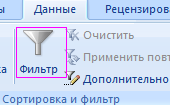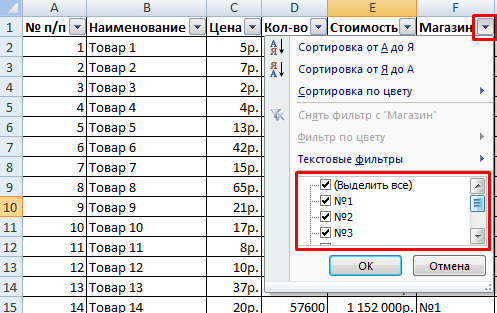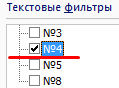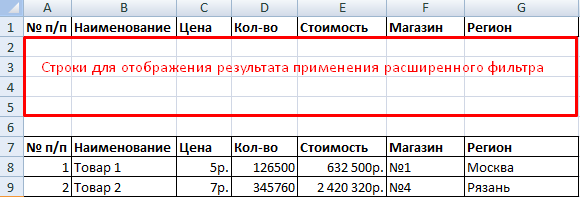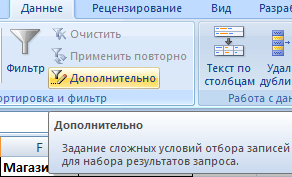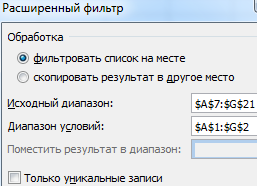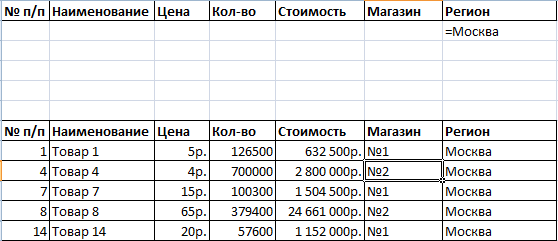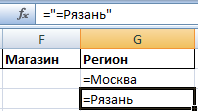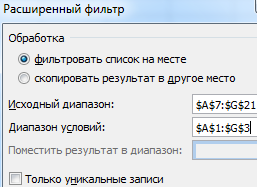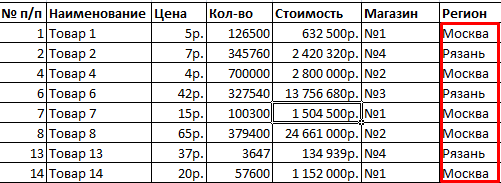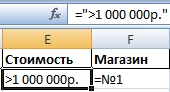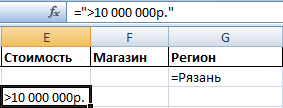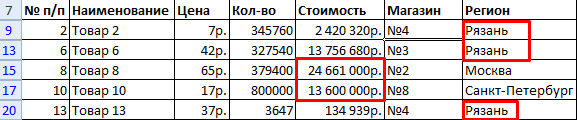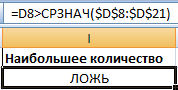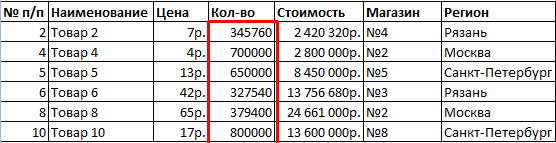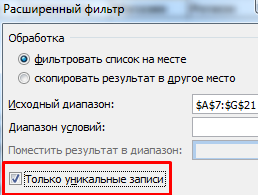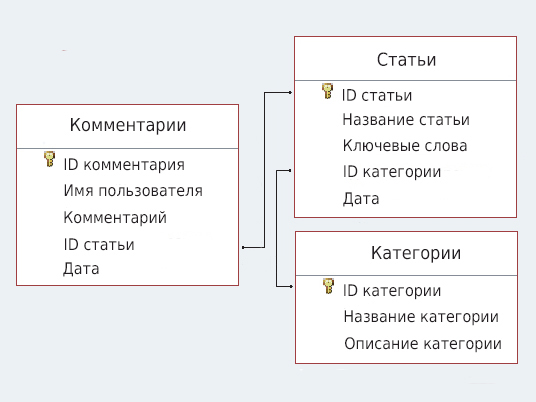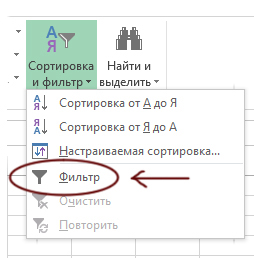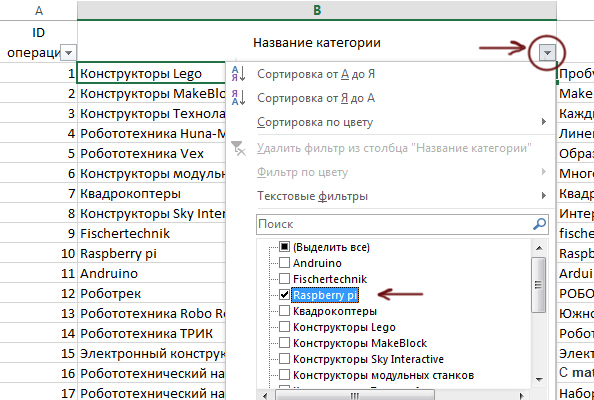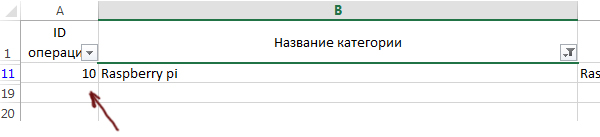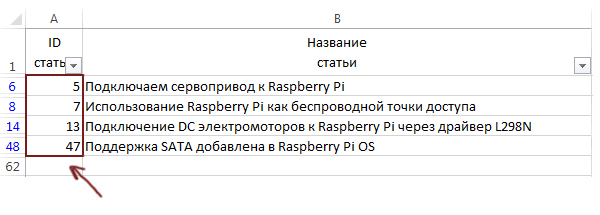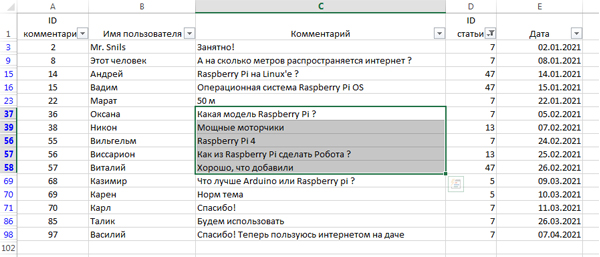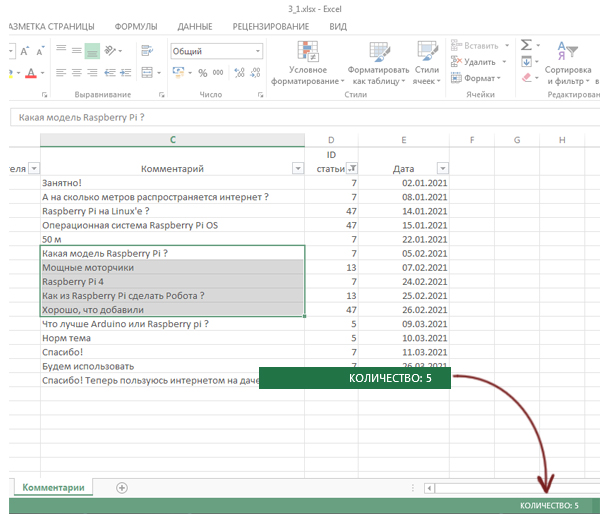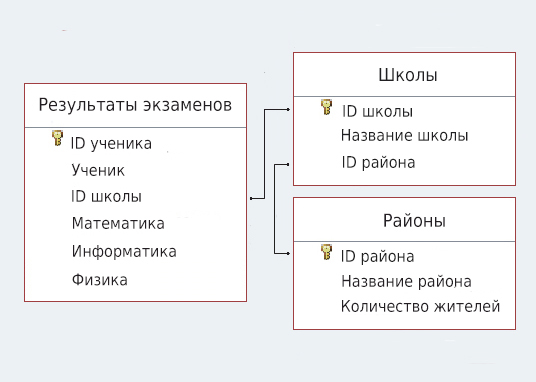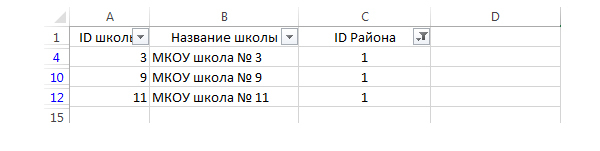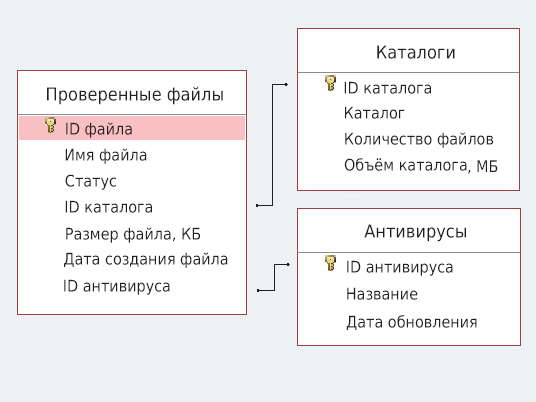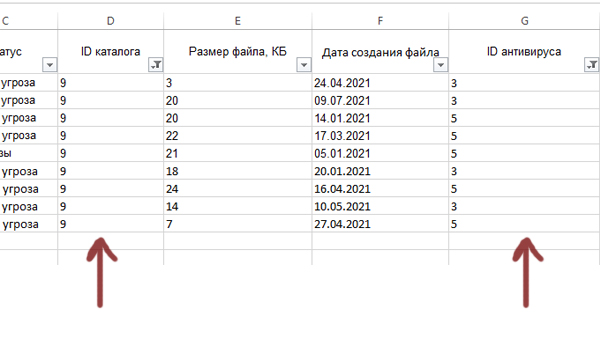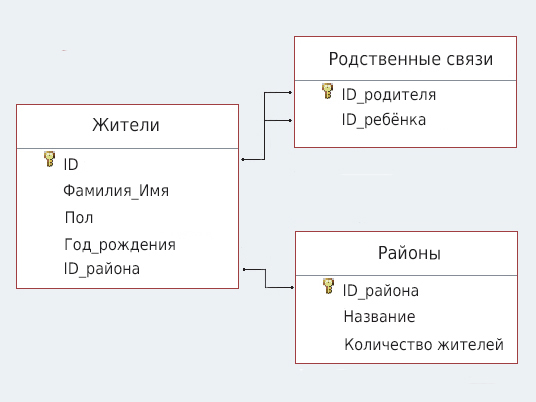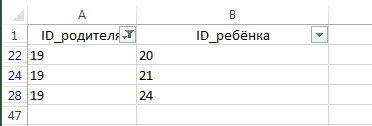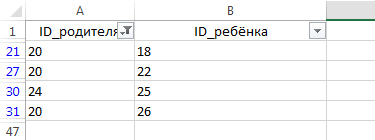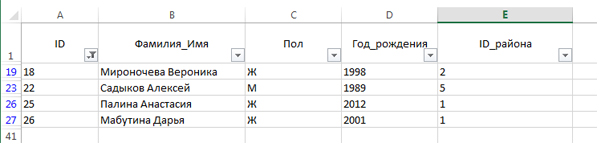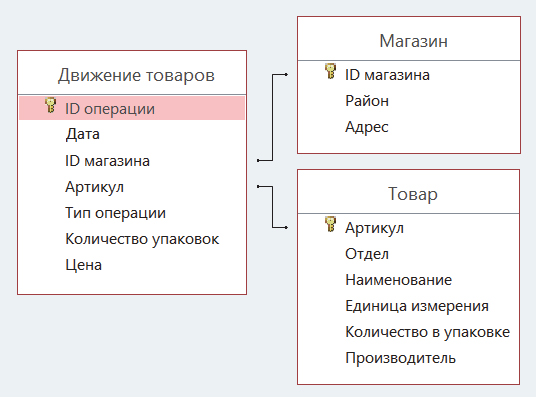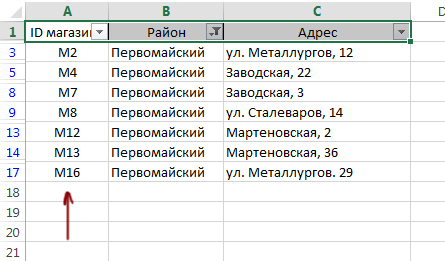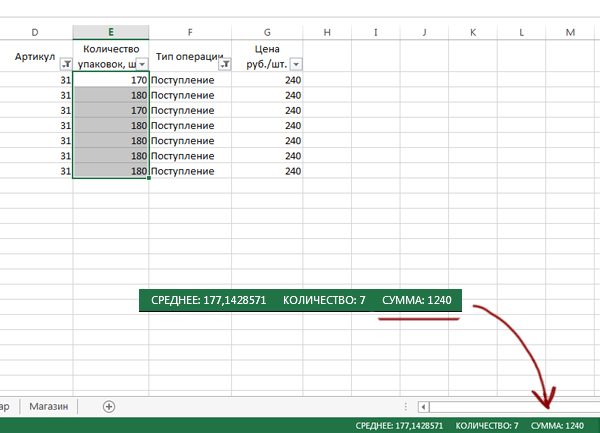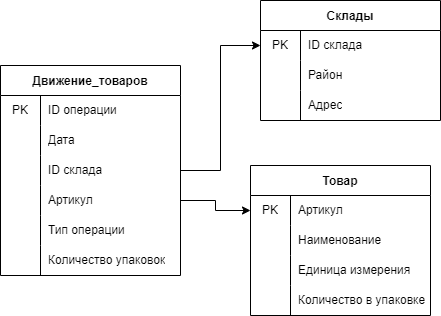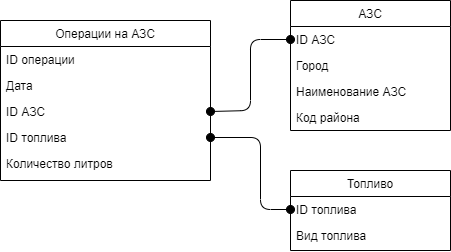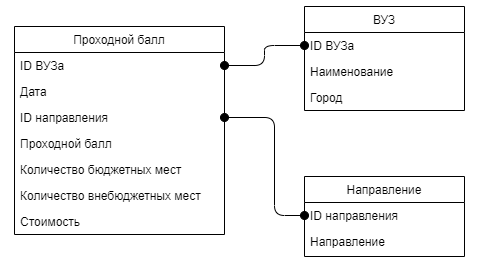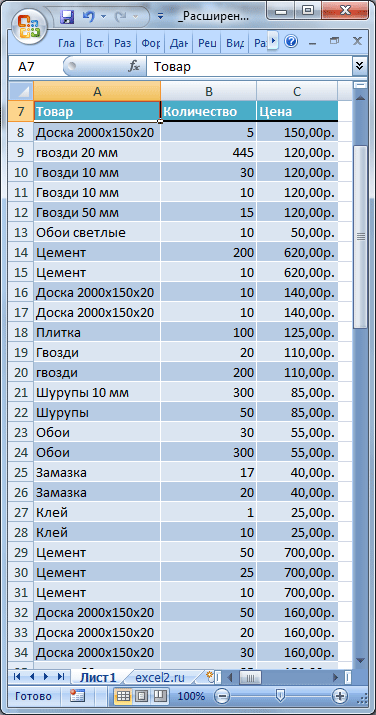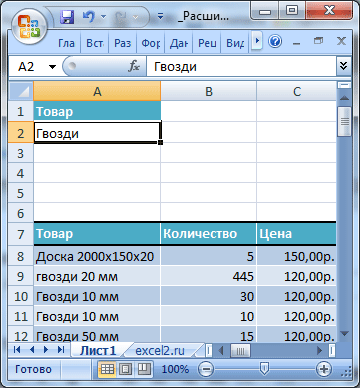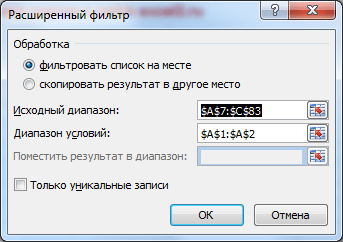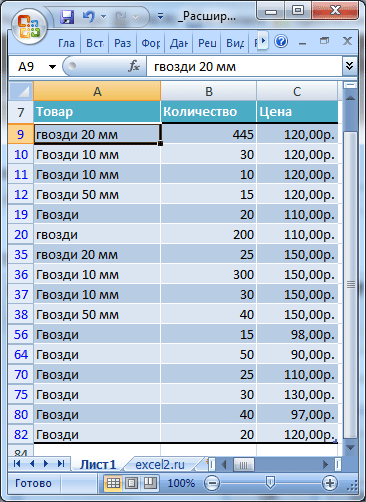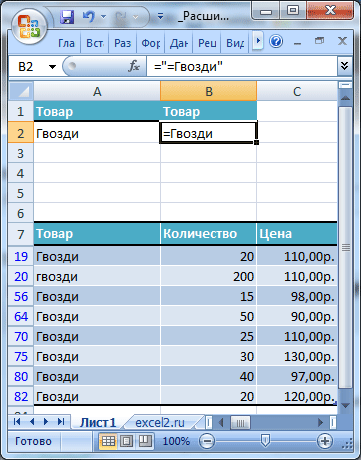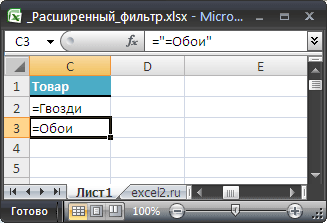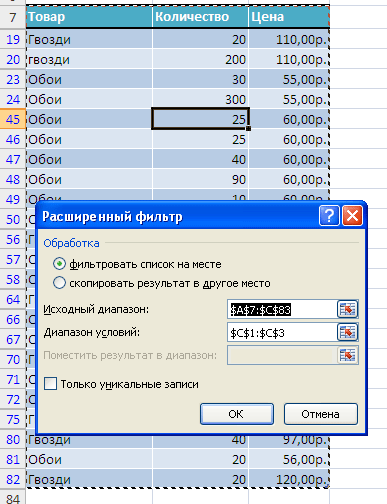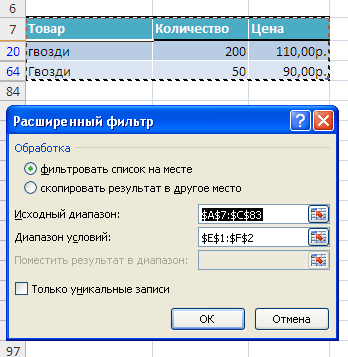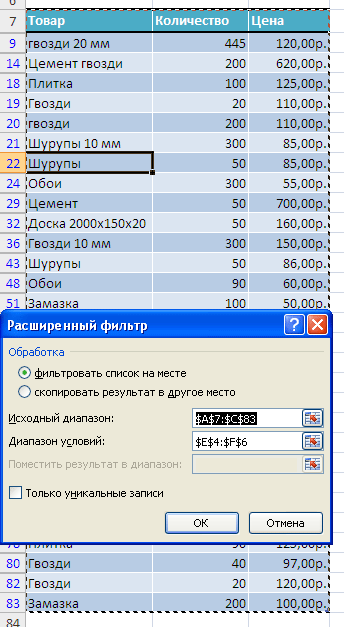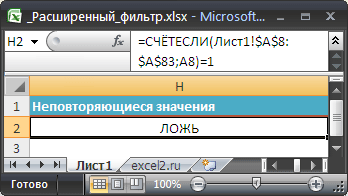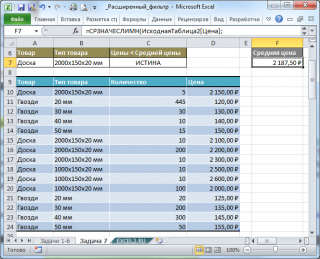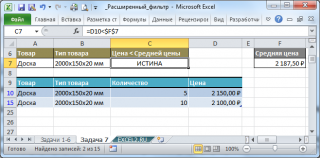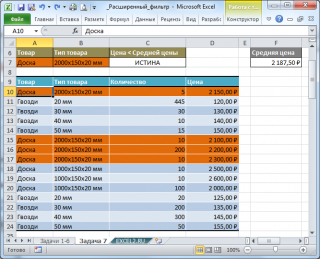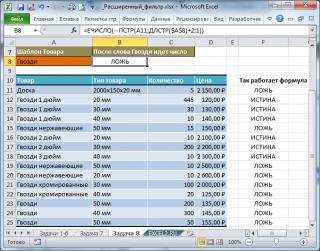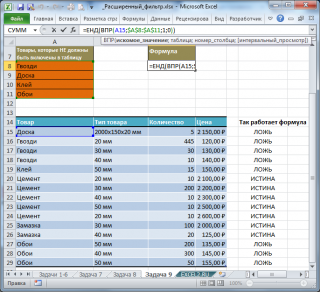Если
необходимо создать копию данных не
зависящую от смены критериев фильтрации,
то обычно используют расширенный
фильтр. Для
выполнения такой фильтрации необходимо
выполнить команду ДанныеФильтрРасширенный
фильтр. Рассмотрим
работу расширенного фильтра на следующем
примере. Есть следующий список данных:
|
A |
B |
C |
D |
E |
F |
G |
|
|
1 |
ФИО |
Дата |
Факультет |
Математика |
Физика |
Русский |
Сумма |
|
2 |
Иванов |
12.01.70 |
экономический |
5 |
4 |
5 |
14 |
|
3 |
Петрова |
21.10.68 |
юридический |
4 |
4 |
3 |
11 |
|
4 |
Сидоров |
14.05.75 |
экономический |
2 |
3 |
3 |
8 |
|
5 |
Кубанцева |
17.01.80 |
юридический |
4 |
4 |
2 |
10 |
|
6 |
Якушевич |
01.02.81 |
экономический |
5 |
4 |
4 |
13 |
|
7 |
Калымагин |
10.04.81 |
юридический |
4 |
3 |
5 |
12 |
|
8 |
Смородина |
14.06.82 |
экономический |
5 |
6 |
4 |
15 |
Рассмотрим
следующие примеры выборок.
Пример №1. Выбрать всех у кого сумма баллов от 12 до 15
Для создания
диапазона критериев необходимо
скопировать заголовок таблицы в ячейки,
находящиеся ниже основной таблицы и в
соответствующих полях задать условия
выборки. При этом надо помнить, что
условия, расположенные в одной строке
выполняются одновременно по правилу
И,
а условия, расположенные в разных строках
выполняются по правилу ИЛИ.
Для вывода
выбранных записей также необходимо
скопировать заголовок таблицы.
|
10 |
Пример |
|||||||
|
11 |
ФИО |
Дата |
Факультет |
Математика |
Физика |
Русский |
Сумма |
Сумма |
|
12 |
>=12 |
<=15 |
||||||
|
13 |
||||||||
|
14 |
ФИО |
Дата |
Факультет |
Математика |
Физика |
Русский |
Сумма |
П
этого выполняем командуДанныеФильтрРасширенный
фильтр. Открывается
диалоговое окно, в котором в списке
Обработка
устанавливаем переключатель скопировать
результат в другое место,
затем в поле Исходный
диапазон
указываем диапазон нашего списка
$A$1:$G$8,
в поле Диапазон
условий указываем
ячейки $A$11:$H$12,
в поле
Поместить
результат в диапазон — $A$14:$G$14.
И щелкаем на кнопке ОК.
В результате
получаем следующий список данных
|
14 |
ФИО |
Дата |
Факультет |
Математика |
Физика |
Русский |
Сумма |
|
15 |
Иванов |
12.01.70 |
экономический |
5 |
4 |
5 |
14 |
|
16 |
Якушевич |
01.02.81 |
экономический |
5 |
4 |
4 |
13 |
|
17 |
Калымагин |
10.04.81 |
юридический |
4 |
3 |
5 |
12 |
|
18 |
Смородина |
14.06.82 |
экономический |
5 |
6 |
4 |
15 |
При создании
критериев фильтрации достаточно
скопировать заголовки только тех полей,
по которым будет идти выборка.
Пример №2. Выбрать
всех, кто родился после 1980 года.
В этом случае
критерий выборки можно задать двумя
способами. Например, в следующем виде:
|
Пример |
|||||||
|
21 |
ФИО |
Дата |
Факультет |
Математика |
Физика |
Русский |
Сумма |
|
22 |
>01.01.1980 |
||||||
|
23 |
|||||||
|
24 |
ФИО |
Дата |
Факультет |
Математика |
Физика |
Русский |
Сумма |
После чего снова
воспользоваться командой Расширенный
фильтр.
В результате
выборки получиться следующий список
|
33 |
ФИО |
Дата |
Факультет |
Математика |
Физика |
Русский |
Сумма |
|
34 |
Кубанцева |
17.01.80 |
юридический |
4 |
4 |
2 |
10 |
|
35 |
Якушевич |
01.02.81 |
экономический |
5 |
4 |
4 |
13 |
|
36 |
Калымагин |
10.04.81 |
юридический |
4 |
3 |
5 |
12 |
|
37 |
Смородина |
14.06.82 |
экономический |
5 |
6 |
4 |
15 |
Либо использовать
формулу в условии. При этом надо помнить,
что при создании условия отбора с помощью
формулы нельзя использовать заголовок
столбца в качестве заголовка условия.
В этом случае надо либо оставить условие
отбора без заголовка, либо использовать
заголовок, не являющийся заголовком
столбца на листе.
|
30 |
|
|
31 |
=ГОД(В2)>=1980 |
После ввода формулы,
условие примет значение либо ИСТИНА,
либо ЛОЖЬ. Это зависит от содержимого
ячейки, находящейся в столбце по которому
идет выборка и первой строке списка, в
нашем примере от ячейки В2.
Пример
№3. Выбрать всех, у кого средний балл
выше 4
При создании
критерия необходимо использовать
формулу:
|
40 |
|
|
41 |
=СРЗНАЧ(E3:G3)>=4 |
После ввода формулы,
условие примет значение либо ИСТИНА,
либо ЛОЖЬ. Это зависит от содержимого
ячеек, находящихся в строке по которой
идет выборка, в нашем примере от ячеек
Е3:G3.
Соседние файлы в предмете [НЕСОРТИРОВАННОЕ]
- #
- #
- #
- #
- #
- #
- #
- #
- #
- #
- #
|
0 / 0 / 0 Регистрация: 17.04.2012 Сообщений: 8 |
|
|
1 |
|
Задачка с расширенным фильтром06.08.2013, 19:04. Показов 3892. Ответов 5
Здравствуйте. Прошу помощи. Вроде сделал все правильно, но не работает.
__________________
0 |
|
865 / 509 / 162 Регистрация: 30.03.2013 Сообщений: 1,043 |
|
|
06.08.2013, 20:05 |
2 |
|
С Вашим примером что-то не то. Попробуйте открыть и посмотреть.
0 |
|
2633 / 1333 / 255 Регистрация: 25.10.2010 Сообщений: 2,194 |
|
|
07.08.2013, 00:38 |
3 |
|
Mabor, заголовок столбца с критерием-формулой не должен совпадать ни с одним заголовком таблицы. На листе Фильтр в F6 напишите, например, Выше среднего, а в остальном всё правильно Идея со случайными числами не удачная, т.к. результат фильтра получается по предыдущим данным
0 |
|
0 / 0 / 0 Регистрация: 17.04.2012 Сообщений: 8 |
|
|
07.08.2013, 05:03 [ТС] |
4 |
|
Pelena, Критерий-формулу пробовал ставить в разные места, и заголовок менял. Все равно таблица не сортируется, а пишется полностью или не пишется совсем. Случайные числа должны быть по заданию. Добавлено через 2 минуты Добавлено через 3 минуты
0 |
|
2633 / 1333 / 255 Регистрация: 25.10.2010 Сообщений: 2,194 |
|
|
07.08.2013, 07:34 |
5 |
|
Окно расширенного фильтра Миниатюры
0 |
|
0 / 0 / 0 Регистрация: 17.04.2012 Сообщений: 8 |
|
|
07.08.2013, 13:41 [ТС] |
6 |
|
Pelena, У меня тоже заработало в версии 2003. Почему то не работает эта книга в 2013. Ну да ладно, этого хватает. Спасибо
0 |
Вывести на экран информацию по одному / нескольким параметрам можно с помощью фильтрации данных в Excel.
Для этой цели предназначено два инструмента: автофильтр и расширенный фильтр. Они не удаляют, а скрывают данные, не подходящие по условию. Автофильтр выполняет простейшие операции. У расширенного фильтра гораздо больше возможностей.
Автофильтр и расширенный фильтр в Excel
Имеется простая таблица, не отформатированная и не объявленная списком. Включить автоматический фильтр можно через главное меню.
- Выделяем мышкой любую ячейку внутри диапазона. Переходим на вкладку «Данные» и нажимаем кнопку «Фильтр».
- Рядом с заголовками таблицы появляются стрелочки, открывающие списки автофильтра.
Если отформатировать диапазон данных как таблицу или объявить списком, то автоматический фильтр будет добавлен сразу.
Пользоваться автофильтром просто: нужно выделить запись с нужным значением. Например, отобразить поставки в магазин №4. Ставим птичку напротив соответствующего условия фильтрации:
Сразу видим результат:
Особенности работы инструмента:
- Автофильтр работает только в неразрывном диапазоне. Разные таблицы на одном листе не фильтруются. Даже если они имеют однотипные данные.
- Инструмент воспринимает верхнюю строчку как заголовки столбцов – эти значения в фильтр не включаются.
- Допустимо применять сразу несколько условий фильтрации. Но каждый предыдущий результат может скрывать необходимые для следующего фильтра записи.
У расширенного фильтра гораздо больше возможностей:
- Можно задать столько условий для фильтрации, сколько нужно.
- Критерии выбора данных – на виду.
- С помощью расширенного фильтра пользователь легко находит уникальные значения в многострочном массиве.
Как сделать расширенный фильтр в Excel
Готовый пример – как использовать расширенный фильтр в Excel:
- Создадим таблицу с условиями отбора. Для этого копируем заголовки исходного списка и вставляем выше. В табличке с критериями для фильтрации оставляем достаточное количество строк плюс пустая строка, отделяющая от исходной таблицы.
- Настроим параметры фильтрации для отбора строк со значением «Москва» (в соответствующий столбец таблички с условиями вносим = «=Москва»). Активизируем любую ячейку в исходной таблице. Переходим на вкладку «Данные» — «Сортировка и фильтр» — «Дополнительно».
- Заполняем параметры фильтрации. Исходный диапазон – таблица с исходными данными. Ссылки появляются автоматически, т.к. была активна одна из ячеек. Диапазон условий – табличка с условием.
- Выходим из меню расширенного фильтра, нажав кнопку ОК.
В исходной таблице остались только строки, содержащие значение «Москва». Чтобы отменить фильтрацию, нужно нажать кнопку «Очистить» в разделе «Сортировка и фильтр».
Как пользоваться расширенным фильтром в Excel
Рассмотрим применение расширенного фильтра в Excel с целью отбора строк, содержащих слова «Москва» или «Рязань». Условия для фильтрации должны находиться в одном столбце. В нашем примере – друг под другом.
Заполняем меню расширенного фильтра:
Получаем таблицу с отобранными по заданному критерию строками:
Выполним отбор строк, которые в столбце «Магазин» содержат значение «№1», а в столбце стоимость – «>1 000 000 р.». Критерии для фильтрации должны находиться в соответствующих столбцах таблички для условий. На одной строке.
Заполняем параметры фильтрации. Нажимаем ОК.
Оставим в таблице только те строки, которые в столбце «Регион» содержат слово «Рязань» или в столбце «Стоимость» — значение «>10 000 000 р.». Так как критерии отбора относятся к разным столбцам, размещаем их на разных строках под соответствующими заголовками.
Применим инструмент «Расширенный фильтр»:
Данный инструмент умеет работать с формулами, что дает возможность пользователю решать практически любые задачи при отборе значений из массивов.
Основные правила:
- Результат формулы – это критерий отбора.
- Записанная формула возвращает результат ИСТИНА или ЛОЖЬ.
- Исходный диапазон указывается посредством абсолютных ссылок, а критерий отбора (в виде формулы) – с помощью относительных.
- Если возвращается значение ИСТИНА, то строка отобразится после применения фильтра. ЛОЖЬ – нет.
Отобразим строки, содержащие количество выше среднего. Для этого в стороне от таблички с критериями (в ячейку I1) введем название «Наибольшее количество». Ниже – формула. Используем функцию СРЗНАЧ.
Выделяем любую ячейку в исходном диапазоне и вызываем «Расширенный фильтр». В качестве критерия для отбора указываем I1:I2 (ссылки относительные!).
В таблице остались только те строки, где значения в столбце «Количество» выше среднего.
Чтобы оставить в таблице лишь неповторяющиеся строки, в окне «Расширенного фильтра» поставьте птичку напротив «Только уникальные записи».
Скачать пример работы с расширенным фильтром
Нажмите ОК. Повторяющиеся строки будут скрыты. На листе останутся только уникальные записи.
Урок посвящен тому, как решать 3 задание ЕГЭ по информатике про базы данных
Содержание:
- Объяснение заданий 3 ЕГЭ по информатике
- Базы данных
- Файловая система
- Сравнение строковых данных
- Решение заданий 3 ЕГЭ по информатике
- Задания с базами данных
- Задания прошлых лет для тренировки
- Задания для тренировки
- Задания со сравнением строковых данных
- Задания с файлами и масками файлов
3-е задание: «Реляционные базы данных»
Уровень сложности
— базовый,
Требуется использование специализированного программного обеспечения
— нет,
Максимальный балл
— 1,
Примерное время выполнения
— 3 минуты.
Проверяемые элементы содержания: Знание о технологии хранения, поиска и сортировки информации в реляционных базах данных
До ЕГЭ 2021 года — это было задание № 4 ЕГЭ
* Некоторые изображения страницы взяты из материалов презентации К. Полякова
Для решения задания 3 ЕГЭ необходимо рассмотреть тему предыдущего урока — структуризация данных (деревья).
Иногда также попадаются задания, которые требуют знаний основ алгебры логики.
Базы данных
База данных – это хранилище больших объемов данных некоторой предметной области, организованное в определенную структуру, т.е. хранящихся в упорядоченном виде.
Задания ЕГЭ в основном связаны с табличными базами данных, поэтому мы их кратко и рассмотрим.
Данные в табличных БД представлены, соответственно, в виде таблицы.
Строки таблицы носят название записи, а столбцы — поля:
- Абсолютно все поля должны быть снабжены уникальными именами. В примере: Фамилия, Имя, Адрес, Телефон.
- Поля имеют различные типы данных, в зависимости от их содержимого (например, символьный, целочисленный, денежный и т.п.).
- Поля могут быть обязательными для заполнения или нет.
- Таблица может иметь безграничное количество записей.
Ключевое поле – это поле, которое однозначно определяет запись.
В таблице не может быть двух и более записей с одинаковым значением ключевого поля (ключа).
- Для выбора ключевого поля берутся какие-либо уникальные данные об объекте: например, номер паспорта человека (второго такого номера ни у кого нет).
- Если в таблице не предусмотрены такие уникальные поля, то создается так называемый суррогатный ключ — поле (обычно ID или Код) с уникальными номерами — счетчик — для каждой записи в таблице.
Реляционная база данных – это совокупность таблиц, которые связываются между собой (между которыми устанавливаются отношения). Связь создается с помощью числовых кодов (ключевых полей).
Реляционная БД «Магазин»
Положительное в реляционных БД:
- исключено дублирование информации;
- если изменяются какие-либо данные, к примеру, адрес фирмы, то достаточно изменить его только в одной таблице — Продавцы;
- защита от неправильного ввода (или ввода с ошибками): можно выбрать (как бы ввести) только фирму, которая есть в таблице Продавцы;
- Для удобства осуществления поиска в базе данных часто создается специальная таблица Индексы.
- Индекс – это специальная таблица, предназначенная для осуществления быстрого поиска в основной таблице по выбранному столбцу.
Последовательность выполнения логических операций в сложных запросах:
- сначала выполняются отношения, затем – «И», потом – «ИЛИ». Чтобы изменить порядок выполнения используются скобки.
Индексы
Файловая система
* тема с масками скорее всего не будет представлена на ЕГЭ 2021 года
- файлы на диске хранятся в так называемых каталогах или папках;
- каталоги организованы в иерархическую структуру — дерево каталогов;
- главный каталог диска называется корневым каталогом и обозначается буквой логического диска, за которой следует двоеточие и знак «» (обратный слэш); например, A: – это обозначение корневого каталога диска А.
- каждый каталог (кроме корневого) имеет один единственный «родительский» каталог – это тот каталог, внутри которого и располагается данный каталог
- полный адрес каталога – это перечисление всех каталогов, в которые нужно войти, чтобы попасть в данный каталог (начиная с корневого каталога диска); например
- полный адрес файла состоит из адреса каталога, в котором он находится, символа
и имени файла, например - маска — выделение группы файлов по их именам; имена этих файлов имеют общие свойства, например, одинаковое расширение
- в масках, кроме стандартных символов используются два специальных символа: звездочка «*» и знак вопроса «?»;
- звездочка «*» обозначает любое количество любых символов, в том числе, может обозначать 0 символов;
- знак вопроса «?» обозначает ровно один любой символ.
Дерево каталогов
С:USERBINSCHOOL — полный путь каталога SCHOOL
Полный путь файла
Примеры масок файлов
Сравнение строковых данных
В задачах 3-го типа часто приходится сравнивать строковые значения. Посмотрим, как правильно это делать:
Любой символ всегда больше пустого:
Егифка ©:
Плейлист видеоразборов задания на YouTube:
Задание демонстрационного варианта 2022 года ФИПИ
Задания с базами данных
3_1 new:
Задание выполняется с использованием прилагаемых файлов
В файле 3-2.xls приведён фрагмент базы данных «Рейсы» о рейсах самолетов. База данных состоит из одной таблицы. Таблица «Рейсы» содержит записи о городах отправления и прибытия, и также номер борта, совершающего рейс. На рисунке приведена схема данных.
Используя информацию из приведённой базы данных, определите сколько рейсов совершил борт 128 таких, что Москва была одним из концов маршрута — городом отправления или городом прибытия. В ответе запишите только число.
✍ Решение:
- Задание можно выполнить использую опцию Фильтр в Excel.
- Выделим полностью первую строку и применим к ней фильтр (меню Данные — Фильтр).
- В фильтре для столбца
Dвыбираем сначала Выделить всё (чтобы отменить все выделения), а затем — только значение128: - Для столбца
Bаналогичным образом выбираемМосква: - Получаем в результате 3 записи:
- Отменяем фильтр для столбца
Bи применяем его для столбцаС(Москва): - Получаем также 3 записи:
3 + 3 = 6
Ответ: 6
3_2 new:
Задание выполняется с использованием прилагаемых файлов
В файле 3-1.xls приведён фрагмент базы данных «Рейсы» о движении грузов на базе. База данных состоит из одной таблицы. Таблица «Рейсы» содержит записи о водителе, объеме перевезенного груза в килограммах и характере перевозки («привоз» на базу или «вывоз» с базы). На рисунке приведена схема данных.
Используя информацию из приведённой базы данных, определите на сколько килограммов отличается суммарное количество вывезенных и привезенных Ивановым грузов. В ответе запишите только число.
✍ Решение:
- Задание можно выполнить использую опцию Фильтр в Excel.
- Выделим полностью первую строку и применим к ней фильтр (меню Данные — Фильтр).
- В фильтре для столбца
Bвыбираем сначала Выделить всё (чтобы отменить все выделения), а затем — значениеИванов. - Для столбца
Dаналогичным образом выбираемПривоз. - Полностью выделяем весь столбец
С(Объем груза) отфильтрованной таблицы. В нижней части окна Excel смотрим сведения по выделенным ячейкам: - Запоминаем сумму (то же самое можно сделать, выполнив действие автосумма, к примеру).
- Теперь для столбца
Dаналогичным образом выбираемВывоз. - Полностью выделяем весь столбец
Сотфильтрованной таблицы. В нижней части окна Excel смотрим сведения по выделенным ячейкам. Получаем значение 680096. - Вычитаем полученные значения с помощью калькулятора или формулы в Excel. В результате имеем:
680096 - 668372 = 11724
Ответ: 11724
3_3 new:
Задание выполняется с использованием прилагаемых файлов
В файле 3-1.xls приведён фрагмент базы данных «Рейсы» о движении грузов на базе. База данных состоит из одной таблицы. Таблица «Рейсы» содержит записи о водителе, объеме перевезенного груза в килограммах и характере перевозки («привоз» на базу или «вывоз» с базы). На рисунке приведена схема данных.
Используя информацию из приведённой базы данных, определите сколько раз Уточкин и Сидоров вывезли с базы грузы объемом не менее 1500 кг и не более 2000 кг. В ответе запишите только число.
✍ Решение:
- Задание можно выполнить использую опцию Фильтр в Excel.
- Выделим полностью первую строку и применим к ней фильтр (меню Данные — Фильтр).
- В фильтре для столбца
Bвыбираем сначала Выделить всё (чтобы отменить все выделения), а затем — значенияСидоровиУточкин. - Для столбца
Свыбираем в Фильтре Числовые фильтры — Между …. В открывшемся окне настраиваем диапазон: - Теперь для столбца
Dаналогичным образом выбираемВывоз. - Полностью выделяем весь столбец
С(Объем груза) отфильтрованной таблицы. В нижней части окна Excel смотрим сведения по выделенным ячейкам: - Результат 107.
Ответ: 107
3_4 new:
Задание выполняется с использованием прилагаемых файлов
В файле 3-4.xls приведён фрагмент базы данных «Родственники» о родственных отношениях между людьми. База данных состоит из двух таблиц. Таблица «Люди» содержит записи о людях — Фамилия ИО, пол («м» или «ж») и город рождения. Таблица «Родственные связи» содержит информацию о родительских связях — ID родителя из таблицы «Люди» и ID ребенка и той же таблицы. На рисунке приведена схема базы данных.
Используя информацию из приведённой базы данных, укажите количество людей, у которых в базе данных указан только один родитель. В ответе запишите только число.
✍ Решение:
-
✎ Решение в Excel с помощью фильтров:
- Если у ребенка только один родитель, то в таблице Родственные связи в столбце ID ребенка для него будет только одно значение (дважды не может быть).
- Таким образом, необходимо отфильтровать значения этого столбца, выделив только уникальные ячейки (не повторяющиеся). Для этого выделите полностью столбец
B, затем в меню Главная — Условное форматирование — выберите Правила выделения ячеек — Повторяющиеся значения. В открывшемся окошке в выпадающем списке выберите Уникальные. Щелкните Ок. Уникальные ячейки должны подсветиться указанным цветом. - Затем выберите Фильтр для этого же столбца (меню Данные — Фильтр). В окошке фильтра выберите Фильтр по цвету — указанный цвет. Остались только выделенные цветом ячейки.
- Выделите все ячейки столбца и в нижней части окна Excel смотрим сведения по выделенным ячейкам:
✎ Решение в Excel с помощью формул:
Ответ: 112
3_5 new:
Задание выполняется с использованием прилагаемых файлов
В файле 3-4.xls приведён фрагмент базы данных «Родственники» о родственных отношениях между людьми. База данных состоит из двух таблиц. Таблица «Люди» содержит записи о людях — Фамилия ИО, пол («м» или «ж») и город рождения. Таблица «Родственные связи» содержит информацию о родительских связях — ID родителя из таблицы «Люди» и ID ребенка и той же таблицы. На рисунке приведена схема базы данных.
Используя информацию из приведённой базы данных, укажите количество людей, родители которых родились в одном городе. В ответе запишите только число. В ответе запишите только число.
📹 YouTube здесь
📹 Видеорешение на RuTube здесь
✍ Решение:
- Задача усложняется тем, что сведения по детям и их родителям мы имеем в одной таблице — Родственные связи, а города — в другой — Люди. То есть для вычисления необходимо
город рожденияродителя добавить в таблицуРодственные связи. - Для этого необходимо у каждого родителя смотреть ID_родителя в таблице Родственные связи и, затем, искать этот ID и соответствующий ему город в таблице Люди.
- Для поиска нам необходима функция
ИНДЕКС: - В нашем случае мы будем искать в массиве данных таблицы Люди ячейку Город рождения: по строке со значением
ID родителя(т.к. номер строки совпадает сID) и столбцу №4 в нашем массиве данных. Установите курсор в ячейкуD2таблицыРодственные связи:
ИНДЕКС — возвращает значение ячейки на пересечении конкретных строки и столбца.
=ИНДЕКС (Люди!A$2:D$1001;A2;4)
$, чтобы при копировании формулы значение не менялось.D.B, выделив только повторяющиеся ячейки (так как нам необходимо оставить только тех детей, у которых указаны оба родителя, а не один). Для этого выделите полностью столбец B, затем в меню Главная — Условное форматирование — выберите Правила выделения ячеек — Повторяющиеся значения. В открывшемся окошке в выпадающем списке выберите Повторяющиеся. Щелкните Ок. Повторяющиеся ячейки должны подсветиться указанным цветом.D будем выводить значение 1, если для родителей одного и того же ребенка совпадают, и 0 если не совпадают:Ячейка D3:
=ЕСЛИ(И(B3=B2;C3=C2);1;0)
Сумма: 16Ответ: 16
3_6 new: :
Задание выполняется с использованием прилагаемых файлов
В файле 3-4.xls приведён фрагмент базы данных «Родственники» о родственных отношениях между людьми. База данных состоит из двух таблиц. Таблица «Люди» содержит записи о людях — Фамилия ИО, пол («м» или «ж») и город рождения. Таблица «Родственные связи» содержит информацию о родительских связях — ID родителя из таблицы «Люди» и ID ребенка и той же таблицы. На рисунке приведена схема базы данных.
Используя информацию из приведённой базы данных, укажите максимальное количество детей у одного родителя. В ответе запишите только число.
✍ Решение:
-
Логика решения такова: сколько раз один и тот же родитель встречается в таблице
- В таблице
Родственные связииз диапазона ячеекID родителясчитаем количество повторов каждого родителя:
Родственные связи, соответственно, столько у него и детей. Таким образом, необходимо посчитать, сколько раз встречается каждый родитель; затем найти максимальное из этих значений.✎ Способ 1:
Ячейка D2:
=СЧЁТЕСЛИ(A:A;A2)
D.D:= МАКС(D:D)
✎ Способ 2:
Ячейка D2:
=МОДА(A:A)
ID родителя ищем значение 165 и считаем количество отфильтрованных строк.Ответ: 4
Задания прошлых лет для тренировки
3_6:
Ниже представлены две таблицы из базы данных. Каждая строка таблицы 2 содержит информацию о ребёнке и об одном из его родителей. Информация представлена значением поля ID в соответствующей строке таблицы 1.
Определите на основании приведённых данных фамилию и инициалы племянника Геладзе П.П.
Варианты ответа:
1) Вильямс С.П.
2) Геладзе П.И.
3) Леоненко М.С.
4) Леоненко С.С.
Подобные задания для тренировки
✍ Решение:
Подробное решение задания ГВЭ смотрите в видеоуроке:
📹 Видеорешение на RuTube здесь
3_1:
Ниже представлены две таблицы из базы данных. Каждая строка Таблицы 2 содержит информацию о ребенке и об одном из его родителей. Информация представлена значением поля ID в соответствующей строке Таблицы 1.
Определите на основании приведенных данных суммарное количество прямых потомков (т.е. детей, внуков, правнуков) Иоли А.Б.

Подобные задания для тренировки
✍ Решение:
- В первой таблице находим Иоли А.Б, ей соответствует ID 84
- Все остальное решение будет связано со второй таблицей: будем в ней искать ID родителя и соответствующего ему ID ребенка.
- Выполним задание при помощи дерева, подробно рассматривая каждый уровень иерархии: сначала детей родителя 84, затем по полученным ID — найдем внуков Иоли А.Б, затем правнуков и т.д.
- Посчитаем количество потомков: их 7
Результат: 7
Также можно посмотреть видео решения 3 задания ЕГЭ по информатике:
📹 YouTube здесь
📹 Видеорешение на RuTube здесь
3_2:
Ниже представлены две таблицы из базы данных, в которых собраны сведения о сотрудниках некоторой организации. Каждая строка Таблицы 2 содержит информацию о сотруднике структурного подразделения и о его непосредственном руководителе, который, в свою очередь, является непосредственным подчиненным руководителя более высокого уровня. Информация представлена значением поля ID в соответствующей строке Таблицы 1.
Определите на основании приведенных данных суммарное количество подчиненных (непосредственных и через руководителей более низкого уровня) Сидорова Т.И.

✍ Решение:
- В первой таблице находим Сидорова Т.И., ему соответствует ID 17
- Все остальное решение будет связано со второй таблицей: будем в ней искать ID руководителя и соответствующих ему ID подчиненных.
- Выполним задание при помощи дерева, подробно рассматривая каждый уровень иерархии: сначала непосредственных подчиненных руководителя 17, затем по полученным ID — найдем подчиненных подчиненных и т.д.
- Посчитаем количество подчиненных: 9
Результат: 9
Можете ознакомиться с решением данного 3 задания ЕГЭ по информатике из видеоурока:
📹 YouTube здесь
3_4: Демоверсия ЕГЭ 2018 информатика (ФИПИ):
Ниже представлены два фрагмента таблиц из базы данных о жителях микрорайона. Каждая строка таблицы 2 содержит информацию о ребёнке и об одном из его родителей. Информация представлена значением поля ID в соответствующей строке таблицы 1.
Определите на основании приведённых данных, у скольких детей на момент их рождения матерям было больше 22 полных лет. При вычислении ответа учитывайте только информацию из приведённых фрагментов таблиц.
Подобные задания для тренировки
✍ Решение:
- Из второй таблицы выпишем ID всех детей и соответствующих им ID родителей. Найдем выбранные ID родителей и детей в первой таблице и оставим только те ID родителей, которые соответствуют женскому полу. Выпишем также год рождения:
ID 23: 1968 - 1941 = 27 ! 24: 1993 - 1967 = 26 ! 32: 1960 - 1941 = 19 33: 1987 - 1960 = 27 ! 35: 1965 - 1944 = 21 44: 1990 - 1960 = 30 ! 52: 1995 - 1967 = 28 !
>22).Результат: 5
Подробное решение данного 3 (раньше № 4) задания из демоверсии ЕГЭ 2018 года смотрите на видео:
Задания для тренировки
Задания со сравнением строковых данных
Рассмотрим одно на первый взгляд простое, но с «ловушкой», задание ЕГЭ:
3_3:
В таблице представлены несколько записей из базы данных «Расписание»:
| № | Учитель | День недели | Номер урока | Класс |
|---|---|---|---|---|
| 1 | Айвазян Г.С. | понедельник | 3 | 8А |
| 2 | Айвазян Г.С. | понедельник | 4 | 9Б |
| 3 | Айвазян Г.С. | вторник | 2 | 10Б |
| 4 | Михальчук М.С. | вторник | 2 | 9А |
| 5 | Пай С.В. | вторник | 3 | 10Б |
| 6 | Пай С.В. | среда | 5 | 8Б |
Укажите номера записей, которые удовлетворяют условию
Номер_урока > 2 И Класс > ‘8А’
1) 1, 6
2) 2, 6
3) 2, 5, 6
4) 1, 2, 5, 6
С примером решения данного 3 задания ознакомьтесь из видеоурока:
📹 YouTube здесь
Задания с файлами и масками файлов
* тема с масками скорее всего не будет внесена в ЕГЭ 2021 года
3_5:
Для групповых операций с файлами используются маски имён файлов.
Символ «?» (вопросительный знак) означает ровно один произвольный символ.
Символ «*» (звёздочка) означает любую последовательность символов произвольной длины, в том числе «*» может задавать и пустую последовательность.
В каталоге находится 8 файлов:
declaration.mpeg delaware.mov delete.mix demo.mp4 distrib.mp2 otdel.mx prodel.mpeg sdelka.mp3
Определите, по какой из перечисленных масок из этих 8 файлов будет отобрана указанная группа файлов:
otdel.mx prodel.mpeg
Варианты ответа:
1) *de?.m*
2) ?de*.m?
3) *de*.mp*
4) de*.mp?
Подобные задания для тренировки
✍ Решение:
Решение задания 3 ГВЭ по информатике можно посмотреть на видео:
Всем привет! Вот мы и добрались до задание 3 из ЕГЭ по информатике 2022 года.
Третье задание направлено на поиск информации в реляционных базах данных.
В этом задании даются файлы с разными расширениями, но мы будем решать задачу в программе Excel.
Задача (База сайта по робототехнике)
В файле приведён фрагмент базы данных «Сайт по робототехнике» о категориях, статьях и комментариях. База данных состоит из трёх таблиц.
Таблица «Категории» содержит записи о категориях на сайте. Поле Описание категории содержит описание конкретной категории. Заголовок таблицы имеет следующий вид.
| ID категории |
Название категории |
Описание категории |
Таблица «Статьи» содержит информацию о статьях на сайте, о том к какой категории принадлежит каждая статья, а также о ключевых словах для каждой статьи. В поле Дата указана дата создания статьи.
| ID статьи |
Название статьи |
Ключевые слова | ID категории |
Дата |
Таблица «Комментарии» содержит информацию о комментариях для каждой статьи. Поле ID статьи показывает к какой статье был написан конкретный комментарий. Поле Дата показывает дату написания комментария. Заголовок таблицы имеет следующий вид.
| ID комментария |
Имя пользователя | Комментарий | ID статьи |
Дата |
На рисунке приведена схема указанной базы данных.
Определите общее количество комментариев, которые написали в феврале 2021 года, для статей категории «Raspberry pi». В ответ запишите только целое число.
Решение:
Открываем файл Excel.
Найдём, какие статьи принадлежат к категории Raspberry pi. Перейдём на вкладку Категории. Включим фильтр.
При этом должна быть выделена не пустая ячейка.
Кнопка Фильтр может находится и на главной панеле.
Найдём ID категории Raspberry pi.
После того, как мы оставим в фильтре только категорию Raspberry pi легко будет увидеть ID этой категории.
Перейдём на вкладку Статьи. Включим фильтр для этой вкладки. Через фильтр оставим только те статьи, которые имеют в ID категории число 10.
Получилось 4 статьи, которые принадлежат к категории Raspberry pi.
Теперь узнаем, а сколько комментариев оставили под этими статьями за февраль 2021 года. Переходим на вкладку Комментарии.
Включаем фильтр. В столбце ID статьи с помощью фильтра оставляем числа 5, 7, 13, 47.
Выделяем комментарии, которые написаны в феврале 2021 года. Их всего получается 5.
Количество выделенных ячеек можно посмотреть так же справа внизу.
Ответ: 5
Задача (База образовательного процесса)
В файле приведён фрагмент базы данных «образовательного процесса» некоторого населённого пункта о результатах школьников на экзаменах. База данных состоит из трёх таблиц.
Таблица «Результаты экзаменов» содержит записи о каждом ученике и его результатах на экзаменах по трём предметам. Поле ID школы показывает из какой школы каждый ученик. Заголовок таблицы имеет следующий вид.
| ID ученика |
Ученик | ID школы |
Математика | Информатика | Физика |
Таблица «Школы» содержит информацию о школах в этом населённом пункте.
| ID школы |
Название школы | ID района |
Таблица «Районы» содержит информацию о районах населённого пункта.
| ID района | Название района | Количество жителей |
На рисунке приведена схема указанной базы данных.
Определите в каком районе больше всего учеников, которые набрали 100 баллов хотя бы по одному предмету. В ответе напишите только название района с большой буквы, само слово «район» писать не нужно. Если количество таких учеников в районах окажется одинаковым, то приоритет имеет район, который первый стоит в алфавитном порядке.
Решение:
Открываем файл Excel.
Найдём ID тех школ, которые находятся в первом Заречном районе. У Заречного района ID равен 1.
Переходим на вкладку Школы. Включаем фильтры. В столбце ID района выбираем 1.
Получается три школы с идентификаторами 3, 9, 11.
Перейдём на вкладку Результаты экзаменов. Найдём количество стобальников для выше указанных школ.
Включаем фильтр.
В столбце ID школы с помощью фильтра указываем числа 3, 9, 11.
В столбце Математика с помощью фильтра мы не можем указать число 100. Значит, по математике нет учеников, которые набрали 100 из Заречного района.
По Информатике тоже нет, но в столбце Физика с помощью фильтра можем выставить число 100.
После применения фильтра получаем в этой таблице одного человека. Значит, для Заречного района количество стобальников равно 1.
Аналогично действуем и для других районов. При анализе столбца предмета мы должны отключать действия тех предметов, которые уже проверили (чтобы не получался эффект логического И).
Для Октябрьского района получается 2 стобальника по математике.
Для Первомайского района получается 2 стобальника по информатике и 1 по физике.
Побеждает Первомайский район.
Ответ: Первомайский
Задача (База антивирусной проверки)
Компания провела проверку своей компьютерной системы на наличие угроз антивирусными программами.
В файле приведён фрагмент базы данных этой проверки. База данных состоит из трёх таблиц.
Таблица «Проверенные файлы» содержит записи о проверенных антивирусами файлах. Поле ID каталога содержит информацию о том, в какой папке расположены файлы. Поле ID антивируса содержит информацию о том, каким антивирусом проверены файлы. Заголовок таблицы имеет следующий вид.
| ID файла | Имя файла | Статус | ID каталога | Размер файла, КБ | Дата создания файла | ID антивируса |
Таблица «Каталоги» содержит информацию о папках в компьютерной системе. В поле Количество файлов указано количество файлов в этой папке (не обязательно проверенных). Заголовок таблицы имеет следующий вид.
| ID каталога | Каталог | Количество файлов | Объём каталога, МБ |
Таблица «Антивирусы» содержит информацию об антивирусах, которые проверяли файлы. В поле Дата обновления указано, когда антивирусные базы были обновлены.
| ID антивируса | Название | Дата обновления |
На рисунке приведена схема указанной базы данных.
Файлы со статусом «сильная угроза» подлежат удалению. Файлы со статусом «средняя угроза» подлежат лечению. При лечении файл теряет от своего информационного объёма 25%.
Найдите информационный объём каталога C:Boot после устранения угроз, если учесть работу только тех антивирусов, которые обновились в июне 2021. Ответ запишите в КБ и округлите по правилам математики до целого числа. Само слово «КБ» писать НЕ нужно.
Решение:
Каталог C:Boot имеет ID 9. Антивирусы, которые обновились в июне 2021, имеют ID 3 и 5.
Перейдём на вкладку Проверенные файлы и включим фильтр. Применим фильтр, учтя вышеизложенные данные.
В столбце Статус с помощью фильтра оставим только строчки с сильной угрозой. Получается 4 файла. Суммарный информационный объём этих файлов равен 55 Кб. Эти файлы подлежат удалению.
Теперь оставим в столбце Статус с помощью фильтра только строчки со средней угрозой. Получается так же 4 файла. Суммарный информационный объём этих файлов равен 73 Кб. Эти файлы подлежат лечению.
От 73 Кб 25% будет: 73 Кб *0,25=18,25 Кб.
Перейдём на вкладку Каталоги. У каталога C:Boot информационный объём 883 Мб или 883*1024=904192 Кб.
Узнаем ответ.
904192 Кб — 18,25 Кб — 55 Кб = 904118,75 Кб ≈ 904119 Кб
Ответ: 904119
Задача (База родственных связей)
В файле приведён фрагмент базы данных о жителях небольшого города. База данных состоит из трёх таблиц.
Каждая строка таблицы Родственные связи содержит информацию о ребёнке и об одном из его родителей. Информация представлена значением поля ID в соответствующей строке таблицы Жители. Поле ID_района в таблице Жители показывает, в каком районе живёт конкретный житель.
Заголовок таблицы Жители имеет следующий вид.
| ID | Фамилия_Имя | Пол | Год_рождения | ID_района |
Заголовок таблицы Родственные связи имеет следующий вид.
Заголовок таблицы Районы имеет следующий вид.
| ID_района | Название | Количество жителей |
На рисунке приведена схема указанной базы данных.
Определить на основании имеющихся данных сколько всего внуков и внучек у Садыкова Руслана, которые живут в Октябрьском районе. В ответе запишите только целое число.
Решение:
С помощью стандартного поиска Ctrl + F можно найти Садыкова Руслана в таблице Жители. У него ID 19.
Найдём сколько у него детей. Переходим в таблицу Родственные связи с помощью фильтра в столбце ID_родителя только число 19. Всего получается три ребёнка.
Теперь в столбце ID_родителя оставляем числа 20, 21, 24.
ID внуков получаются 18, 22, 25, 26.
Осталось узнать, какие внуки и внучки живут в Октябрьском районе.
Переходим на вкладку Жители, с помощью фильтра оставим в столбце ID только ID внуков.
Если посмотреть на вкладке Районы, у района Октябрьский ID_района равен 1.
Получается, что две внучки живут в районе Октябрьском.
Ответ: 2
Задача (База продуктового магазина)
В файле приведён фрагмент базы данных «Продукты» о поставках товаров
в магазины районов города. База данных состоит из трёх таблиц.
Таблица «Движение товаров» содержит записи о поставках товаров в
магазины в течение первой декады июня 2021 г., а также информацию
о проданных товарах. Поле Тип операции содержит значение Поступление
или Продажа, а в соответствующее поле Количество упаковок, шт.
занесена информация о том, сколько упаковок товара поступило в магазин
или было продано в течение дня. Заголовок таблицы имеет следующий вид.
| ID операции |
Дата | ID магазина |
Артикул | Тип операции |
Количество упаковок, шт. |
Цена, руб./шт. |
Таблица «Товар» содержит информацию об основных характеристиках
каждого товара. Заголовок таблицы имеет следующий вид.
| Артикул | Отдел | Наименование | Ед. изм. |
Количество в упаковке |
Поставщик |
Таблица «Магазин» содержит информацию о местонахождении магазинов.
Заголовок таблицы имеет следующий вид.
На рисунке приведена схема указанной базы данных.
Используя информацию из приведённой базы данных, определите на
сколько килограмм увеличилось лапши гречневой, имеющихся в
наличии в магазинах Первомайского района, за период с 1 по 10 июня
включительно.
В ответе запишите только число.
Решение:
Задача похоже на задачу, которая была в демонстрационной версии ЕГЭ по информатике 2022. Решение демо версии можете посмотреть здесь.
Разница заключается в том, что в демоверсии нужно было найти количество упаковок, а здесь килограммы. Нужно учесть, что в упаковке 0,5 кг (Это можно посмотреть в таблице Товар).
Найдём с помощью фильтра, какие магазины принадлежат к Первомайскому району.
У лапши гречневой Артикул равен 31 (Таблица Товар).
Переходим во вкладку Движение товаров. Включаем фильтр. Фильтруем данные для нужных магазинов и для нужного товара.
В поле Тип операции оставим с помощью фильтра Поступление.
Найдём количество упаковок, которые поступили в магазины Первомайского района.
Сумму выделенных ячеек можно посмотреть справа внизу. Получилось 1240 упаковок.
Аналогично находим количество проданных упаковок из магазинов Первомайского района. Получается 64.
Узнаем на сколько увеличилось упаковок.
1240 — 64 = 1176
А теперь найдём сколько получилось в килограммах.
1176 уп. * 0,5 кг/уп. = 588 кг
Ответ: 588
За это задание ты можешь получить 1 балл. На решение дается около 3 минут. Уровень сложности: базовый.
Средний процент выполнения: 93.8%
Ответом к заданию 3 по информатике может быть цифра (число) или слово.
Разбор сложных заданий в тг-канале
Задачи для практики
Задача 1
ДЛЯ 2022
В файле приведён фрагмент базы данных «Склад» о поставках товаров на склада разных районов города. База данных состоит из трёх таблиц.
Таблица «Движение товаров» содержит записи о поставках товаров на разные склады в течение первой декады апреля 2022 г. Заголовок таблицы имеет следующий вид, по ним можно определить данные в таблице.
| ID операции | Дата | ID склада | Артикул | Тип операции | Количество упаковок, шт. |
Таблица «Товар» имеет следующий вид.
| Артикул | Наименование | Ед. изм. | Количество в упаковке |
Таблица «Магазин» имеет следующий вид.
На рисунке ниже приведена схема базы данных
Используя информацию из приведённой базы данных, определите на сколько увеличилось количество упаковок всех видов чая, имеющихся на складах Советского района, за период с 1 по 10 апреля включительно.
В ответе запишите только число
Решение
Для решения этой задачи нужно последовательно выполнить фильтр на всех листах и выбрать все необходимые данные
Ответ: 2271
Задача 2
В файле приведён фрагмент базы данных «АЗС» с информацией о заправке автомобилей на АЗС. База данных состоит из трёх таблиц. Таблица «Операции на АЗС» содержит записи о заправке топливом за период с 1.09.2021 по 1.10.2021 года. Заголовок таблицы имеет следующий вид:
| ID операции | Дата | ID АЗС | ID топлива | Количество литров |
Таблица «АЗС» содержит информацию об АЗС, городе и закодированном районе расположения
| ID АЗС | Город | Наименование АЗС | Код района |
Таблица «Топливо» о видах топлива. Заголовок таблицы имеет следующий вид.
На рисунке приведена схема указанной базы данных.
Используя информацию из приведённой базы данных, найдите сумму литров АИ98 и АИ100 проданных на АЗС Лукоил в Москве. В ответе запишите только число.
Решение
Воспользуйтесь фильтрами в таблицах, чтобы найти необходимые значения.
Используя фильтр (раздел Данные в Excel) в таблице «Топливо» найдите ID для АИ98 и АИ100. Получим Б4 и Б5.
Используя фильтр в таблице «АЗС» нужно выбрать город Москва и «Наименование АЗС» — Лукоил. Получим ID АЗС — 6 и 11.
Примените найденные значения в фильтре для таблицы «Операции на АЗС» и вычислим сумму полученных значений.
Ответ: 520
Задача 3
В файле приведён фрагмент базы данных «АЗС» с информацией о заправке автомобилей на АЗС. База данных состоит из трёх таблиц. Таблица «Операции на АЗС» содержит записи о заправке топливом за период с 1.09.2021 по 1.10.2021 года. Заголовок таблицы имеет следующий вид:
| ID операции | Дата | ID АЗС | ID топлива | Количество литров |
Таблица «АЗС» содержит информацию об АЗС, городе и закодированном районе расположения
| ID АЗС | Город | Наименование АЗС | Код района |
Таблица «Топливо» о видах топлива. Заголовок таблицы имеет следующий вид.
На рисунке приведена схема указанной базы данных.
Используя информацию из приведённой базы данных, найдите среднее количество литров дизельного топлива (ДТЛ и ДТЗ) заправленных на АЗС Сибнефть в Екатеринбурге. В ответе запишите только целую часть числа.
Решение
Воспользуйтесь фильтрами в таблицах, чтобы найти необходимые значения.
Используя фильтр (раздел Данные в Excel) в таблице «Топливо» найдите ID дизельного топлива. Получим ДТ1 и ДТ2.
Используя фильтр в таблице «АЗС» нужно выбрать город Екатеринбург и «Наименование АЗС» — Сибнефть. Получим ID АЗС — 31.
Примените найденные значения в фильтре для таблицы «Операции на АЗС» и вычислим среднее значение используя формулу =ПРОМЕЖУТОЧНЫЕ.ИТОГИ()
В ответе нужно записать только целую часть числа.
Ответ: 33
Задача 4
В файле приведён фрагмент базы данных «Поступление» с информацией о проходном балле в высшие учебные заведения. База данных состоит из трёх таблиц. Таблица «Проходной балл» содержит записи о проходных баллах по разным направлениям в учебные заведения за период с 2015 по 2021 года. Заголовок таблицы имеет следующий вид:
| ID ВУЗа | Дата | ID направления | Проходной балл | Количество бюджетных мест | Количество внебюджетных мест | Стоимость |
Таблица «Направление» содержит информацию об основных направлениях подготовки специалистов в высших учебных заведениях:
| ID направления | Направление |
Таблица «ВУЗ» содержит информацию о городе нахождения образовательного учреждения. Заголовок таблицы имеет следующий вид:
| ID ВУЗа | Наименование | Город |
На рисунке приведена схема базы данных.
Используя информацию из приведённой базы данных, определите ID направления с самым большим количеством бюджетных мест в Санкт-Петербургском государственном экономическом университете. Если таких направлений несколько, выберите направление с наименьшим проходным баллом. В ответе запишите только число.
Решение
На листе «ВУЗ» определим ID Санкт-Петербургского государственного экономического университета. ID: В15.
На листе «Проходной балл» выставим фильтр ID ВУЗа В15. Отсортируем строки по убыванию столбца «Количество бюджетных мест», а затем по возрастанию столбца «Проходной балл». Самое большое количество бюджетных мест — 100, наименьший проходной балл для числа 100 — 215. ID направления: 5.
Ответ: 5.
Ответ: 5
Задача 5
В файле приведён фрагмент базы данных «Поступление» с информацией о проходном балле в высшие учебные заведения. База данных состоит из трёх таблиц. Таблица «Проходной балл» содержит записи о проходных баллах по разным направлениям в учебные заведения за период с 2015 по 2021 года. Заголовок таблицы имеет следующий вид:
| ID ВУЗа | Дата | ID направления | Проходной балл | Количество бюджетных мест | Количество внебюджетных мест | Стоимость |
Таблица «Направление» содержит информацию об основных направлениях подготовки специалистов в высших учебных заведениях:
| ID направления | Направление |
Таблица «ВУЗ» содержит информацию о городе нахождения образовательного учреждения. Заголовок таблицы имеет следующий вид:
| ID ВУЗа | Наименование | Город |
На рисунке приведена схема базы данных.
Используя информацию из приведённой базы данных, определите, ID ВУЗа с самой высокой стоимостью обучения по направлению «Химия» в 2021 году.
Решение
На листе «Направление» определим ID направления «Химия» — 4. На листе «Проходной балл» выставим фильтр по столбцам «Дата» — 2021 и «ID направления» — 4. Найдём строку с самой высокой стоимостью: 2978627, ID ВУЗа — В18.
Ответ: В18.
Ответ: B18
Задача 6
В файле приведён фрагмент базы данных «Поступление» с информацией о проходном балле в высшие учебные заведения. База данных состоит из трёх таблиц. Таблица «Проходной балл» содержит записи о проходных баллах по разным направлениям в учебные заведения за период с 2015 по 2021 года. Заголовок таблицы имеет следующий вид:
| ID ВУЗа | Дата | ID направления | Проходной балл | Количество бюджетных мест | Количество внебюджетных мест | Стоимость |
Таблица «Направление» содержит информацию об основных направлениях подготовки специалистов в высших учебных заведениях:
| ID направления | Направление |
Таблица «ВУЗ» содержит информацию о городе нахождения образовательного учреждения. Заголовок таблицы имеет следующий вид:
| ID ВУЗа | Наименование | Город |
На рисунке приведена схема базы данных.
Используя информацию из приведённой базы данных, определите, какой минимальный проходной балл в Московских ВУЗах в 2020 году по направлениям: «математика и механика», «компьютерные и информационные науки», «информатика и вычислительная техника». В ответе запишите только число.
Решение
Для начала определим ID Московских ВУЗов. Для этого на листе «ВУЗ» выставим фильтр для столбца «Город» «Москва». ID ВУЗов: В1, В2. В3, В5, В14, В17, В19.
Далее найдём ID нужных направлений. Для этого на листе «Направление» выставим фильтр для столбца «Направление» «математика и механика», «компьютерные и информационные науки», «информатика и вычислительная техника». Получим ID: 1, 2, 9.
На листе проходной балл выставим фильтры для ID ВУЗов и ID направления из указанных ранее. Добавим фильтр «Дата» «2020»
Для полученных строк найдём минимальное значение: 216.
Ответ: 216.
Ответ: 216
Задача 7
В файле, прикреплённом к данной задаче, приведён фрагмент базы данных о торговых операциях. База данных состоит из трёх таблиц, расположенных на разных листах файла.
Таблица «Организации» содержит записи о компаниях, которым поставляются товары. В каждой записи содержится следующая информация: наименование организации, её ID в базе данных, регион и адрес расположения офиса.
| Наименование организации | ID организации | Регион | Адрес |
Таблица «Отгруженные заказы» содержит записи о конкретных заказах. В каждой записи содержится следующая информация: номер накладной, ID организации, которой отгружался товар, количество упаковок, артикул товара и дата отгрузки.
| Номер накладной | Отгружено организации (ID) | Количество упаковок | Артикул товара | Дата отгрузки |
Таблица «Товары» содержит записи о продаваемых товарах. В каждой записи содержится следующая информация: наименование товара, его артикул, отдел, количество единиц в упаковке.
| Наименование товара | Артикул | Отдел | Количество единиц в упаковке |
Определите ID компании, в которую было поставлено наибольшее количество единиц товаров.
На рисунке приведена схема базы данных.
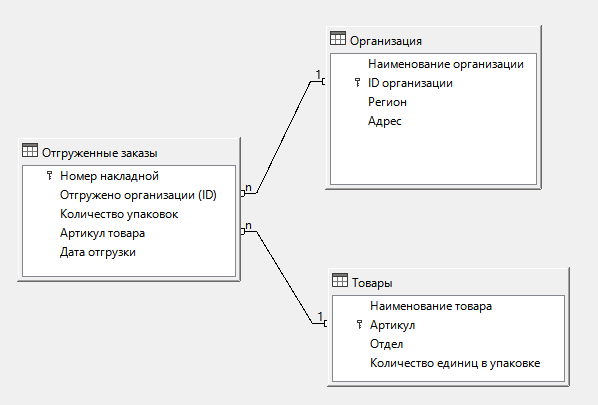
Решение
Добавим дополнительный столбец на лист «Отгруженные заказы» — «Количество товаров в упаковке». Для этого воспользуемся формулой $=ВПР(D2;Товары!A$1:D$10;4; ЛОЖЬ)$, где D2 — поле с артикулом товара, $Товары!A$1:D$10$ — таблица, в которой будем искать этот артикул (необходимо поменять первые 2 столбца местами, т.к. артикул должен быть на первом месте», 4 — номер столбца, из которого будет возвращаться значение. В данном случае это «Количество единиц в упаковке». Перемножим «Количество упаковок» на «Количество единиц в упаковке».
Далее на листе «Отгруженные заказы» поочередно с помощью фильтра будем включать ID каждой организации. Вычислим сумму единиц товаров для каждой организации:
D01 — 205208 единиц.
D02 — 34802 единиц.
D03 — 29942 единиц.
D04 — 164930 единиц.
D05 — 0 единиц.
D06 — 45242 единиц.
Наибольшее количество единиц товаров было отгружено в организацию D01.
Ответ: D01.
Ответ: D01
Задача 8
В файле, прикреплённом к данной задаче, приведён фрагмент базы данных о торговых операциях. База данных состоит из трёх таблиц, расположенных на разных листах файла.
Таблица «Организации» содержит записи о компаниях, которым поставляются товары. В каждой записи содержится следующая информация: наименование организации, её ID в базе данных, регион и адрес расположения офиса.
| Наименование организации | ID организации | Регион | Адрес |
Таблица «Отгруженные заказы» содержит записи о конкретных заказах. В каждой записи содержится следующая информация: номер накладной, ID организации, которой отгружался товар, количество упаковок, артикул товара и дата отгрузки.
| Номер накладной | Отгружено организации (ID) | Количество упаковок | Артикул товара | Дата отгрузки |
Таблица «Товары» содержит записи о продаваемых товарах. В каждой записи содержится следующая информация: наименование товара, его артикул, отдел, количество единиц в упаковке.
| Наименование товара | Артикул | Отдел | Количество единиц в упаковке |
Сколько всего было отгружено упаковок товаров в компании Московской области?
На рисунке приведена схема базы данных.
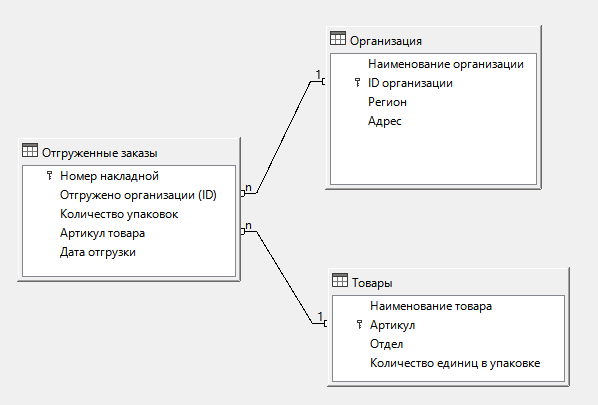
Решение
На листе «Организации» в столбце «Регион» выставим фильтр «Московская обл.» Получим ID трёх компаний: D01, D05 и D06.
На листе «Отгруженные заказы» в столбце «Отгружено организации (ID)» выставим фильтр «D01», «D06» (компания D05 ничего не заказывала согласно листу «Отгруженные товары»). Получим все накладные по заказам в Московскую область. Выделим столбец «Количество упаковок», в правом нижнем углу увидим сумму: 1468.
Ответ: 1468.
Ответ: 1468
Задача 9
Ниже представлены фрагменты двух таблиц из базы данных. Каждая строка таблицы 2 содержит информацию о ребёнке и об одном из его родителей. Информация представлена значением поля ID в соответствующей строке таблицы 1.
Определите на основании приведённых данных год рождения прабабушки Ленина Л.К., которая родилась в Уфе.
| Таблица 1 | Таблица 2 | |||||
| ID | Фамилия И. О. | Пол | Город рождения | Год рождения | ID родителя | ID ребёнка |
| 12 | Маскова Е. А. | Ж | Курган | 1900 | 12 | 43 |
| 17 | Кузнецова В. П. | Ж | Курган | 1905 | 17 | 39 |
| 18 | Кузнецов А. Р. | М | Уфа | 1907 | 18 | 39 |
| 24 | Травник Л. И. | Ж | Уфа | 1910 | 24 | 47 |
| 26 | Ленин В. И. | М | Челябинск | 1904 | 26 | 38 |
| 31 | Травник Ф. А. | М | Уфа | 1905 | 31 | 47 |
| 35 | Ленина У. Г. | Ж | Челябинск | 1906 | 35 | 38 |
| 38 | Ленин М. В. | М | Челябинск | 1934 | 38 | 55 |
| 39 | Кузнецов В. А. | М | Курган | 1925 | 39 | 49 |
| 40 | Масков В. Ф. | М | Курган | 1902 | 40 | 43 |
| 43 | Кузнецова Е. В. | Ж | Курган | 1927 | 43 | 49 |
| 47 | Ленина А. Ф. | Ж | Челябинск | 1935 | 47 | 55 |
| 49 | Ленина В. В. | Ж | Челябинск | 1961 | 49 | 70 |
| 55 | Ленин К. М. | М | Челябинск | 1961 | 55 | 70 |
| 70 | Ленин Л. К. | М | Челябинск | 1996 |
Решение
ID прабабушек Ленина Л.К.: 12, 17, 24, 35. Из них лишь одна родилась в Уфе: ID 24. Её год рождения: 1910.
Ответ: 1910.
Ответ: 1910
Рекомендуемые курсы подготовки
«Обработка большого массива данных с использованием средств электронной таблицы»
«Обработка большого массива данных с использованием средств электронной таблицы»
Задача 1
В электронную таблицу занесли данные о тестировании учеников по выбранным ими предметам. В столбце A записан код округа, в котором учится ученик; в столбце B – фамилия, в столбце C – выбранный учеником предмет; в столбце D – тестовый балл. Всего в электронную таблицу были занесены данные по 1000 учеников.
Выполните задание
Откройте файл с данной электронной таблицей (расположение файла Вам сообщат организаторы экзамена). На основании данных, содержащихся в этой таблице, выполните следующие задания.
- Определите, сколько учеников, которые проходили тестирование по информатике, набрали более 600 баллов. Ответ запишите в ячейку H2 таблицы.
- Найдите средний тестовый балл учеников, которые проходили тестирование по информатике. Ответ запишите в ячейку H3 таблицы с точностью не менее двух знаков после запятой.
- Постройте круговую диаграмму, отображающую соотношение числа участников из округов с кодами «В», «Зел» и «З». Левый верхний угол диаграммы разместите вблизи ячейки G6.
Полученную таблицу необходимо сохранить под именем, указанным организаторами экзамена.
Файл для выполнения задания: скачать
Решение
Задание 1
Такое задание можно решить с помощью фильтра, выбрав учеников, которые проходили тестирование по информатике:
Далее нужно применить числовой фильтр еще раз по столбцу балл, указав значение больше 600. Будет найдено количество учеников, которые проходили тестирование по информатике и набрали более 600 баллов.
Ответ на первое задание нужно записать в ячейку H2 таблицы.
Задание 2 (способ 1)
Это задание также как и первое можно быстро решить с помощью фильтра.
Сначала нужно произвести отбор учеников, которые проходили тестирование по информатике:
Далее достаточно выделить мышкой все полученные числовые значения баллов по информатике, и в строке состояния отобразится значение среднего тестового балла по выбранному предмету:
Ответ нужно записать в ячейку H3 таблицы с точностью не менее двух знаков после запятой, т.е. после запятой может быть два и более числа (округлить по правилам математики).
В качестве ответа можно записать число: 546,82 или 546,819 или 546,8194 и т.д.
Задание 2 (способ 2)
Задание можно решить используя расчеты по формулам, но для этого потребуются дополнительные вычисления. Сначала необходимо вынести в отдельный столбец значения баллов учеников по информатике, отбросив остальные значения. Для этого можно в ячейку E2 занести формулу =ЕСЛИ(C2=»информатика»; D2; 0) и скопировать ее на диапазон E3:E1001.
Далее рассчитаем суммарное количество всех баллов по информатике в ячейке F2, используя формулу =СУММ(E2:E1001).
Определим количество учеников которые проходили тестирование по информатике в ячейке F3 по формуле: =СЧЁТЕСЛИ(C2:C1001; «информатика»)
Осталось рассчитать средний балл. Результат определим по формуле =F2/F3 и запишем в ячейку H3:
Точность результата можно изменить, используя кнопку увеличения или уменьшения разрядности на панели инструментов.
Ответ: 546,819
Задание 3
Для построения диаграммы необходимо определить количество участников из округов с кодами «В», «Зел» и «З». Для этого:
- в ячейку F4 введем формулу =СЧЁТЕСЛИ(A2:A1001; «В»)
- в ячейку F5: =СЧЁТЕСЛИ(A2:A1001; «Зел»)
- в ячейку F6: =СЧЁТЕСЛИ(A2:A1001; «З»)
Строим круговую диаграмму по выделенному диапазону F4:F6. Левый верхний угол диаграммы нужно разместить вблизи ячейки G6.
- Примеры, рассмотренные на этой странице в формате pdf: скачать
- Задания для тренировки в формате pdf: скачать
Задача 1
Откройте файл с электронной таблицей (скачать). На основании данных, содержащихся в этой таблице, выполните следующие задания:
- Определите количество учеников, которые проходили тестирование по физике и набрали менее 550 баллов. Ответ запишите в ячейку H2 таблицы.
- Найдите средний тестовый балл учеников из округа «З», которые проходили тестирование по физике. Ответ запишите в ячейку H3 таблицы с точностью не менее трех знаков после запятой.
- Постройте столбчатую диаграмму, отображающую количество участников из округов с кодами «С», «З» и «В», которые проходили тестирование по физике. Левый верхний угол диаграммы разместите вблизи ячейки G6.
Задача 2
Откройте файл с электронной таблицей (скачать). На основании данных, содержащихся в этой таблице, выполните следующие задания:
- Определите количество учеников, которые проходили тестирование по биологии, набравшие не менее 550 и не более 750 баллов. Ответ запишите в ячейку H2 таблицы.
- Найдите средний тестовый балл учеников из округа «ЮЗ», которые проходили тестирование по биологии. Ответ запишите в ячейку H3 таблицы с точностью не менее двух знаков после запятой.
- Постройте столбчатую диаграмму, отображающую количество участников из округов с кодами «СЗ», «СВ», «ЮЗ» и «ЮВ», которые проходили тестирование по биологии. Левый верхний угол диаграммы разместите вблизи ячейки G6.
Задача 3
Откройте файл с электронной таблицей (скачать). На основании данных, содержащихся в этой таблице, выполните следующие задания:
- Определите количество учеников, которые проходили тестирование по биологии и физике, набравшие более 830 баллов. Ответ запишите в ячейку H2 таблицы.
- Найдите абсолютную разницу средних тестовых баллов, по биологии и физике. Ответ запишите в ячейку H3 таблицы с точностью не менее двух знаков после запятой.
- Постройте столбчатую диаграмму, отображающую количество участников из округов с кодами «СЗ», «СВ», «ЮЗ» и «ЮВ», которые проходили тестирование по биологии и физике. Левый верхний угол диаграммы разместите вблизи ячейки G6.
Задача 4
Откройте файл с электронной таблицей (скачать). На основании данных, содержащихся в этой таблице, выполните следующие задания:
- Определите количество учеников, которые проходили тестирование по обществознанию и биологии, набравшие более 790 и менее 840 баллов. Ответ запишите в ячейку H2 таблицы.
- Найдите сумму средних тестовых баллов, по обществознанию и биологии. Ответ запишите в ячейку H3 таблицы с точностью не менее двух знаков после запятой.
- Постройте круговую диаграмму, отображающую соотношение числа участников, которые проходили тестирование по обществознанию и биологии. Левый верхний угол диаграммы разместите вблизи ячейки G6.
Задача 5
Откройте файл с электронной таблицей (скачать). На основании данных, содержащихся в этой таблице, выполните следующие задания:
- Определите количество учеников из округа «СЗ» и «СВ», которые проходили тестирование по информатике, набравшие более 790. Ответ запишите в ячейку H2 таблицы.
- Найдите сумму средних тестовых баллов учеников из округов «СЗ» и «СВ», которые проходили тестирование по информатике. Ответ запишите в ячейку H3 таблицы с точностью не менее трех знаков после запятой.
- Постройте круговую диаграмму, отображающую соотношение числа участников из округов «СЗ» и «СВ», которые проходили тестирование по информатике. Левый верхний угол диаграммы разместите вблизи ячейки G6.
Задача 6
Откройте файл с электронной таблицей (скачать). На основании данных, содержащихся в этой таблице, выполните следующие задания:
- Определите количество учеников из округов «С», «З» и «В», которые проходили тестирование по биологии и набрали более 750 баллов. Ответ запишите в ячейку H2 таблицы.
- Найдите средний тестовый балл учеников из округов «С», «З» и «В», которые проходили тестирование по биологии. Ответ запишите в ячейку H3 таблицы с точностью не менее двух знаков после запятой.
- Постройте столбчатую диаграмму, отображающую количество участников из округов с кодами «С», «З» и «В», которые проходили тестирование по биологии. Левый верхний угол диаграммы разместите вблизи ячейки G6.
Задача 7
Откройте файл с электронной таблицей (скачать). На основании данных, содержащихся в этой таблице, выполните следующие задания:
- Определите количество учеников из округа «С», «З» и «В», которые проходили тестирование по информатике, набравшие более 870. Ответ запишите в ячейку H2 таблицы.
- Найдите среднее значение максимальных тестовых баллов учеников из округов «С», «З» и «В», которые проходили тестирование по информатике. Ответ запишите в ячейку H3 таблицы с точностью не менее двух знаков после запятой.
- Постройте круговую диаграмму, отображающую соотношение числа участников из округов «С», «З» и «В», которые проходили тестирование по информатике. Левый верхний угол диаграммы разместите вблизи ячейки G6.
Задача 8
Откройте файл с электронной таблицей (скачать). На основании данных, содержащихся в этой таблице, выполните следующие задания:
- Определите количество учеников, которые проходили тестирование по физкультуре, набравшие не менее 750 баллов. Ответ запишите в ячейку H2 таблицы.
- Найдите средний тестовый балл учеников из округов «СЗ», «СВ» и «ЮЗ», которые проходили тестирование по физкультуре. Ответ запишите в ячейку H3 таблицы с точностью не менее трех знаков после запятой.
- Постройте столбчатую диаграмму, отображающую количество участников из округов с кодами «СЗ», «СВ» и «ЮЗ», которые проходили тестирование по физкультуре. Левый верхний угол диаграммы разместите вблизи ячейки G6.
Задача 9
Откройте файл с электронной таблицей (скачать). На основании данных, содержащихся в этой таблице, выполните следующие задания.
- Определите количество учеников, которые проходили тестирование по физкультуре и обществознанию, набравшие не менее 890 баллов по каждому предмету. Ответ запишите в ячейку H2 таблицы.
- Найдите сумму средних тестовых баллов по физкультуре и обществознанию. Ответ запишите в ячейку H3 таблицы с точностью не менее трех знаков после запятой.
- Постройте линейчатую диаграмму, отображающую количество участников, которые проходили тестирование по физкультуре и обществознанию. Левый верхний угол диаграммы разместите вблизи ячейки G6.
Задача 10
Откройте файл с электронной таблицей (скачать). На основании данных, содержащихся в этой таблице, выполните следующие задания:
- Определите количество учеников, которые проходили тестирование по физкультуре и набрали не более 200 баллов. Ответ запишите в ячейку H2 таблицы.
- Найдите среднее значение максимальных тестовых баллов по физкультуре среди учеников с кодами округов «СЗ», «СВ» и «ЮЗ». Ответ запишите в ячейку H3 таблицы с точностью не менее двух знаков после запятой.
- Постройте линейчатую диаграмму, отображающую количество участников из округов с кодами «СЗ», «СВ» и «ЮЗ», которые проходили тестирование по физкультуре. Левый верхний угол диаграммы разместите вблизи ячейки G6.
Комментарии, отзывы и предложения Вы можете направить на e-mail, указанный в контактах или оставить в гостевой книге, указав тему вопроса: перейти в гостевую книгу
Главный недостаток стандартного
фильтра
(
Данные/ Сортировка и фильтр/ Фильтр
) – это отсутствие визуальной информации о примененном в данный момент фильтре: необходимо каждый раз лезть в меню фильтра, чтобы вспомнить критерии отбора записей. Особенно это неудобно, когда применено несколько критериев. Расширенный фильтр лишен этого недостатка – все критерии помещаются в виде отдельной таблички над фильтруемыми записями.
Алгоритм создания
Расширенного фильтра
прост:
- Создаем таблицу, к которой будет применяться фильтр (исходная таблица);
- Создаем табличку с критериями (с условиями отбора);
-
Запускаем
Расширенный фильтр
.
Пусть в диапазоне
A
7:С
83
имеется исходная таблица с перечнем товаров, содержащая поля (столбцы)
Товар
,
Количество
и
Цена
(см. файл примера ). Таблица не должна содержать пустых строк и столбцов, иначе
Расширенный фильтр
(да и обычный
Автофильтр
) не будет правильно работать.
Задача 1 (начинается…)
Настроим фильтр для отбора строк, которые содержат в наименовании Товара значения
начинающиеся
со слова
Гвозди
. Этому условию отбора удовлетворяют строки с товарами
гвозди 20 мм
,
Гвозди 10 мм
,
Гвозди 10 мм
и
Гвозди
.
Табличку с условием отбора разместим разместим в диапазоне
А
1
:А2
. Табличка должна содержать также название заголовка столбца, по которому будет производиться отбор. В качестве критерия в ячейке
А2
укажем слово
Гвозди
.
Примечание
: Структура критериев у
Расширенного фильтра
четко определена и она совпадает со структурой критериев для функций БДСУММ() , БСЧЁТ() и др.
Обычно критерии
Расширенного фильтра
размещают над таблицей, к которой применяют фильтр, но можно их разместить и сбоку таблицы. Избегайте размещения таблички с критериями под исходной таблицей, хотя это не запрещено, но не всегда удобно, т.к. в исходную таблицу могут добавляться новые строки.
ВНИМАНИЕ!
Убедитесь, что между табличкой со значениями условий отбора и исходной таблицей имеется, по крайней мере, одна пустая строка (это облегчит работу с
Расширенным фильтром
).
Теперь все подготовлено для работы с
Расширенным фильтром:
- выделите любую ячейку таблицы (это не обязательно, но позволит ускорить заполнение параметров фильтра);
-
вызовите
Расширенный фильтр
( Данные/ Сортировка и фильтр/ Дополнительно ); -
в поле
Исходный диапазон
убедитесь, что указан диапазон ячеек таблицы вместе с заголовками (
A
7:С
83
); -
в поле
Диапазон условий
укажите ячейки содержащие табличку с критерием, т.е. диапазон
А
1
:А2
.
При желании можно отобранные строки скопировать в другую таблицу, установив переключатель в позицию
Скопировать результат в другое место
. Но мы это здесь делать не будем.
Нажмите кнопку ОК и фильтр будет применен — в таблице останутся только строки содержащие в столбце Товар наименования
гвозди 20 мм
,
Гвозди 10 мм
,
Гвозди 50 мм
и
Гвозди
. Остальные строки будут скрыты.
Номера отобранных строк будут выделены синим шрифтом.
Чтобы отменить действие фильтра выделите любую ячейку таблицы и нажмите
CTRL+SHIFT+L
(к заголовку будет применен
Автофильтр
, а действие
Расширенного фильтра
будет отменено) или нажмите кнопку меню
Очистить
( Данные/ Сортировка и фильтр/ Очистить ).
Задача 2 (точно совпадает)
Настроим фильтр для отбора строк, у которых в столбце Товар
точно
содержится слово
Гвозди
. Этому условию отбора удовлетворяют строки только с товарами
гвозди
и
Гвозди
(
Регистр
не учитывается). Значения
гвозди 20 мм
,
Гвозди 10 мм
,
Гвозди 50 мм
учтены не будут.
Табличку с условием отбора разместим разместим в диапазоне
B1:В2
. Табличка должна содержать также название заголовка столбца, по которому будет производиться отбор. В качестве критерия в ячейке
B2
укажем формулу =»=
Гвозди»
.
Теперь все подготовлено для работы с
Расширенным фильтром:
- выделите любую ячейку таблицы (это не обязательно, но позволит ускорить заполнение параметров фильтра);
-
вызовите
Расширенный фильтр ( Данные/ Сортировка и фильтр/ Дополнительно );
-
в поле
Исходный диапазон
убедитесь, что указан диапазон ячеек таблицы вместе с заголовками (
A
7:С
83
); -
в поле
Диапазон условий
укажите ячейки содержащие табличку с критерием, т.е. диапазон
B1
:B2
. - Нажмите ОК
Применять
Расширенный фильтр
с такими простыми критериями особого смысла нет, т.к. с этими задачами легко справляется
Автофильтр
. Рассмотрим более сложные задачи по фильтрации.
Если в качестве критерия указать не =»=Гвозди» , а просто
Гвозди
, то, будут выведены все записи содержащие наименования
начинающиеся
со слова Гвозди (
Гвозди 80мм
,
Гвозди2
). Чтобы вывести строки с товаром,
содержащие
на слово
гвозди
, например,
Новые гвозди
, необходимо в качестве критерия указать =»=*Гвозди» или просто *
Гвозди, где
* является
подстановочным знаком
и означает любую последовательность символов.
Задача 3 (условие ИЛИ для одного столбца)
Настроим фильтр для отбора строк, у которых в столбце Товар содержится значение начинающееся со слова
Гвозди
ИЛИ
Обои
.
Критерии отбора в этом случае должны размещаться под соответствующим заголовком столбца (
Товар
) и должны располагаться
друг под другом
в одном столбце (см. рисунок ниже). Табличку с критериями размести в диапазоне
С1:С3
.
Окно с параметрами Расширенного фильтра и таблица с отфильтрованными данными будет выглядеть так.
После нажатия ОК будут выведены все записи, содержащие в столбце
Товар
продукцию
Гвозди
ИЛИ
Обои
.
Задача 4 (условие И)
Произведем отбор только тех строк таблицы, которые
точно
содержат в столбце
Товар
продукцию
Гвозди
, а в столбце
Количество
значение >40. Критерии отбора в этом случае должны размещаться под соответствующими заголовками (Товар и Количество) и должны располагаться
на одной строке
. Условия отбора должны быть записаны в специальном формате: =»=
Гвозди»
и =»>40″ . Табличку с условием отбора разместим разместим в диапазоне
E1:F2
.
После нажатия кнопки ОК будут выведены все записи содержащие в столбце
Товар
продукцию
Гвозди
с количеством >40.
СОВЕТ:
При изменении критериев отбора лучше каждый раз создавать табличку с критериями и после вызова фильтра лишь менять ссылку на них.
Примечание
: Если пришлось очистить параметры Расширенного фильтра ( Данные/ Сортировка и фильтр/ Очистить ), то перед вызовом фильтра выделите любую ячейку таблицы – EXCEL автоматически вставит ссылку на диапазон занимаемый таблицей (при наличии пустых строк в таблице вставится ссылка не на всю таблицу, а лишь до первой пустой строки).
Задача 5 (условие ИЛИ для разных столбцов)
Предыдущие задачи можно было при желании решить обычным
автофильтром
. Эту же задачу обычным фильтром не решить.
Произведем отбор только тех строк таблицы, которые
точно
содержат в столбце
Товар
продукцию
Гвозди
, ИЛИ которые в столбце
Количество
содержат значение >40. Критерии отбора в этом случае должны размещаться под соответствующими заголовками (Товар и Количество) и должны располагаться
на разных строках
. Условия отбора должны быть записаны в специальном формате: =»>40″ и =»=
Гвозди»
. Табличку с условием отбора разместим разместим в диапазоне
E4:F6
.
После нажатия кнопки ОК будут выведены записи содержащие в столбце
Товар
продукцию
Гвозди
ИЛИ значение >40 (у любого товара).
Задача 6 (Условия отбора, созданные в результате применения формулы)
Настоящая мощь
Расширенного фильтра
проявляется при использовании в качестве условий отбора формул.
Существует две возможности задания условий отбора строк:
- непосредственно вводить значения для критерия (см. задачи выше);
- сформировать критерий на основе результатов выполнения формулы.
Рассмотрим критерии задаваемые формулой. Формула, указанная в качестве критерия отбора, должна возвращать результат ИСТИНА или ЛОЖЬ.
Например, отобразим строки, содержащие Товар, который встречается в таблице только 1 раз. Для этого:
-
введем в ячейку
H2
формулу =СЧЁТЕСЛИ(Лист1!$A$8:$A$83;A8)=1 -
в
Н1
вместо заголовка
введем поясняющий текст, например,
Неповторяющиеся значения
. Поясняющий текст НЕ должен совпадать ни с одним заголовком столбца таблицы! В противном случае фильтр будет работать неправильно.
Применим
Расширенный фильтр
, указав в качестве диапазона условий ячейки
Н1:Н2
.
Обратите внимание на то, что диапазон поиска значений введен с использованием
абсолютных ссылок
, а критерий в функции СЧЁТЕСЛИ() – с относительной ссылкой. Это необходимо, поскольку при применении
Расширенного фильтра
EXCEL увидит, что
А8
— это относительная ссылка и будет перемещаться вниз по столбцу Товар по одной записи за раз и возвращать значение либо ИСТИНА, либо ЛОЖЬ. Если будет возвращено значение ИСТИНА, то соответствующая строка таблицы будет отображена. Если возвращено значение ЛОЖЬ, то строка после применения фильтра отображена не будет.
СОВЕТ:
Для проверки работоспособности формулы можно создать дополнительный столбец рядом с таблицей (например в F) и ввести указанную выше формулу в ячейку F8, а затем скопировать ее вниз. Будет сформирован столбец со значениями ИСТИНА/ЛОЖЬ, который поможет определить как работает ваша формула.
Примеры других формул из файла примера :
-
Вывод строк с ценами больше, чем 3-я по величине цена в таблице. =C8>НАИБОЛЬШИЙ( $С$8:$С$83 ;5) В этом примере четко проявляется коварство функции НАИБОЛЬШИЙ(). Если отсортировать столбец
С
(цены), то получим: 750; 700;
700
; 700; 620, 620, 160, … В человеческом понимании «3-ей по величине цене» соответствует 620, а в понимании функции НАИБОЛЬШИЙ() –
700
. В итоге, будет выведено не 4 строки, а только одна (750); -
Вывод строк с учетом РЕгиСТра =СОВПАД(«гвозди»;А8) . Будут выведены только те строки, в которых товар
гвозди
введен с использованием строчных букв; - Вывод строк, у которых цена выше среднего =С8>СРЗНАЧ($С$8:$С$83) ;
ВНИМАНИЕ!
Применение
Расширенного фильтра
отменяет примененный к таблице фильтр (
Данные/ Сортировка и фильтр/ Фильтр
).
Задача 7 (Условия отбора содержат формулы и обычные критерии)
Рассмотрим теперь другую таблицу из файла примера на листе Задача 7 .
В столбце
Товар
приведено название товара, а в столбце
Тип товара
— его тип.
Задача состоит в том, чтобы для заданного типа товара вывести товары, у которых цена ниже средней. То есть у нас 3 критерия: первый критерий задает Товар, 2-й — его Тип, а 3-й критерий (в виде формулы) задает цену ниже средней.
Критерии разместим в строках 6 и 7. Введем нужные Товар и Тип товара. Для заданного Тип товара вычислим среднее и выведем ее для наглядности в отдельную ячейку F7. В принципе, формулу можно ввести прямо в формулу-критерий в ячейку С7. Поясняющий текст в ячейке над формулой (С6) НЕ должен совпадать ни с одним заголовком столбца таблицы! В противном случае фильтр будет работать неправильно.
Далее действуем как обычно: выделяем любую ячейку таблицы, вызываем
Расширенный фильтр (Advanced Filter)
и указываем диапазон с критериями.
Будут выведены 2 товара из 4-х (заданного типа товара).
В файле примера для удобства использовано
Условное форматирование
: выделяются строки удовлетворяющие первым 2-м критериям (подробнее см. статью
Выделение строк таблицы в MS EXCEL в зависимости от условия в ячейке
).
Задача 7.1. (Совпадают ли 2 значения в одной строке?)
Есть таблица, в которой указаны Год выпуска и Год покупки автомобиля.
Требуется вывести только те строки, в которых Год выпуска совпадает с Годом покупки. Это можно сделать с помощью элементарной формулы =В10=С10 .
Поясняющий текст в ячейке С6 НЕ должен совпадать ни с одним заголовком столбца таблицы! В противном случае фильтр будет работать неправильно.
Задача 8 (Является ли символ числом?)
Пусть у нас есть таблица с перечнем различных типов гвоздей.
Требуется отфильтровать только те строки, у которых в столбце Товар содержится
Гвозди 1 дюйм
,
Гвозди 2 дюйма
и т.д. товары
Гвозди нержавеющие, Гвозди хромированные
и т.д. не должны быть отфильтрованы.
Проще всего это сделать если в качестве фильтра задать условие, что после слова Гвозди должно идти цифра. Это можно сделать с помощью формулы =ЕЧИСЛО(—ПСТР(A11;ДЛСТР($A$8)+2;1))
Формула вырезает из наименования товара 1 символ после слова Гвозди (с учетом пробела). Если этот символ число (цифра), то формула возвращает ИСТИНА и строка выводится, в противном случае строка не выводится. В столбце F показано как работает формула, т.е. ее можно протестировать до запуска
Расширенного фильтра
.
Задача 9 (Вывести строки, в которых НЕ СОДЕРЖАТСЯ заданные Товары)
Требуется отфильтровать только те строки, у которых в столбце Товар НЕ содержатся:
Гвозди, Доска, Клей, Обои
.
Для этого придется использовать простую формулу =ЕНД(ВПР(A15;$A$8:$A$11;1;0))
Функция ВПР()
ищет в столбце Товар каждой строки наименования товаров, указанных в диапазоне
А8:А11
. Если эти товары НЕ найдены, ВПР() возвращает ошибку #Н/Д, которая обрабатывается
функцией ЕНД()
— в итоге, формула возвращает ИСТИНА и строка выводится.
Вывод уникальных строк
О выводе
уникальных
строк с помощью Расширенного фильтра можно
прочитать в этой статье
.
Из 22 500 учеников, которые сдавали ЕГЭ по математике, только 18% справились с задачей B13.
Из тех, кто не справился, 62% допустили вычислительные ошибки, а остальные даже не читали условие задачи.
Сколько учеников не читали задачу B13?
Если вам необходимо получить ответ на вопрос Из 22 500 учеников, которые сдавали ЕГЭ по математике, только 18% справились с задачей B13?, относящийся
к уровню подготовки учащихся 1 — 4 классов, вы открыли нужную страницу.
В категории Математика вы также найдете ответы на похожие вопросы по
интересующей теме, с помощью автоматического «умного» поиска. Если после
ознакомления со всеми вариантами ответа у вас остались сомнения, или
полученная информация не полностью освещает тематику, создайте свой вопрос с
помощью кнопки, которая находится вверху страницы, или обсудите вопрос с
посетителями этой страницы.